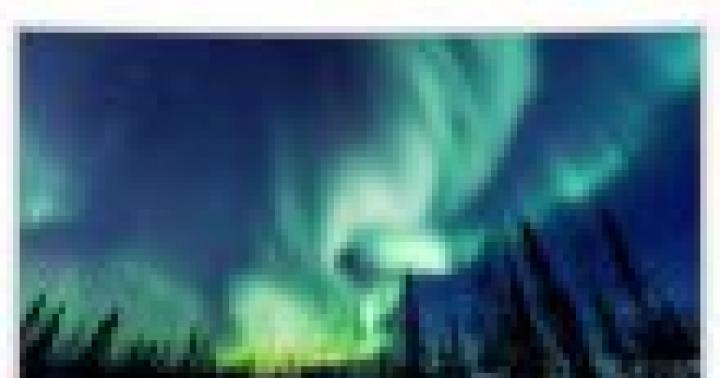- قانون اول، فقط با باتری شارژ شده روی گوشی هوشمند و منبع تغذیه بدون وقفه روی کامپیوتر فلش بزنید.
- قانون دوم، هنگام فلش کردن سیستم عامل اندروید، کابل USB را بیرون نکشید.
- قانون سوم، کابل USB باید اصلی و سالم باشد. اخیراً استفاده از کابل USB که همراه گوشی ارائه می شود بسیار مهم بوده است، زیرا استفاده از سیم های غیر اورجینال باعث شکستن دستگاه می شود!
- قانون چهارم، مسیر سیستم عامل نباید حاوی پوشه های روسی زبان باشد ( ج: پوشهاشتباه، ج: یا C:سامسونگ - درست).
فریمور وجود دارد
تک فایل- از یک فایل سیستم عامل تشکیل شده است.
دو-سه-چهار-پنج فایل(چند فایل) - شامل بیش از یک فایل (سیستم افزار از مراکز خدمات)؛
فریمورها پسوند دارند * . تاریا * . tar.md5
آماده شدن برای سیستم عامل
- فریمور رسمی سامسونگ را دانلود کنید
- درایور را روی کامپیوتر خود نصب کنید
- برنامه ODIN را دانلود و استخراج کنید
- کابل USB کامل و اصلی
فریمور سامسونگ را از کجا دانلود کنیم
یا از یک ابزار ویژه استفاده کنید که به سرعت سیستم عامل سامسونگ را در رایانه شما دانلود می کند - دستورالعمل ها را تایید کنید.
- سیستم عامل SER - روسیه و کشورهای مستقل مشترک المنافع
- سیستم عامل SEK - اوکراین و کشورهای مستقل مشترک المنافع
مناطق دیگر - CSC
آلبانی:
A.L.B.
الجزایر:
ALG
A.L.R.
آرژانتین:
ANC
ARO
CTI
UFN
PSN
آروبا:
ARU
استرالیا:
OPP
O.P.S.
VAU
XSA
تلفن
کلبه
اتریش:
AOM
DRE
حداکثر
MOB
MOK
ONE
TRG
ATO
بالتیکا:
SEB
بلاروس:
MTB
VEL
بلژیک:
B.A.E.
B.S.E.
حرفه ای
XEB
بوسنی و هرزگوین:
BHO
BHT
TEB
برزیل:
BTA
BTM
TMR
ZTA
ZVV
ZTO
ZTM
بلغارستان:
CMF
جی بی ال
MTE
MTL
OMX
PLX
VVT
کانادا:
R.G.S.
BMC
TLS
شیلی:
CHB
CHE
CHL
CHT
چین:
CUH
INT
TEC
TIY
CMC
CHN
M00
کلمبیا:
COB
سرهنگ
COM
COO
قبرس:
C.Y.V.
مصر:
EGY
فنلاند:
ELS
SAU
NEE
فرانسه:
OFR
AUC
BOG
COR
DIX
FTM
NRJ
ORC
ORF
SFR
UNI
VGF
XEF
آلمان:
DBT
DTM
DUT
EPL
مرد
ام بی سی
VD2
از طريق
XEG
یونان:
AOC
COS
یورو
GER
TGR
VGR
C.Y.O.
رومانی:
ماهی تابه
VDH
WST
TMO
XEH
TMH
هند:
HFC
HYA
در یک
IND
INU
IMS
REL
TAT
INS
اسرائيل:
CEL
PCL
PTR
ایتالیا:
GOM
HUI
آی تی وی
OMN
TIM
VOM
پیروزی
XET
F.W.B.
قزاقستان:
EST
KCL
KMB
KZK
SKZ
کشور کره:
SKT
KOR
مغولستان:
MPC
هلند:
BEN
MMO
ONL
QIC
TFT
TNL
VDF
VDP
XEN
KPN
نیوزلند:
VNZ
TNZ
NZC
نروژ:
TEN
NEE
پاکستان:
WDC
PAK
لهستان:
عصر
IDE
PLS
PRT
XEO
رومانی:
CNX
کلاه
ORO
COA
روسیه:
AZC
BLN
EMT
ERS
GEO
ام تی وی
SER
SNT
سنگاپور:
BGD
XSO
XSP
اسلوونی:
MOT
سیم کارت
اسلواکی:
GTL
IRD
TMS
ORS
آفریقای جنوبی:
XFA
XFC
XFM
XFV
XFE
اسپانیا:
AMN
EUS
FOP
XEC
ATL
سوئد:
BAU
BCN
BME
BSG
BTH
COV
HTS
SEN
TET
TLA
XEE
VDS
TNO
سوئیس:
AUT
ORG
MOZ
آفتاب
SWC
تایوان:
TWM
BRI
TCC
TCI
C.W.T.
تایلند:
گربه
THE
THL
THO
T.H.S.
تانزانیا:
SOL
تونس:
ABS
RNG
ترکیه:
BAS
KVK
TUR
TLP
TRC
اوکراین:
KVR
SEK
UMC
آفریقای جنوبی:
M.I.D.
ARB
XSG
AFR
ITO
بریتانیای کبیر:
بیت کوین
O2I
O2U
ORA
TMU
T.S.C.
VOD
XEU
VIR
H3G
CPW
ایالات متحده آمریکا:
AWS
DOB
TMB
C.L.W.
ازبکستان:
UZB
وینیزوئلا:
VMT
ویتنام:
XXV
PHU
XEV
DNA
FPT
SPT
TLC
VTC
VTL
[سقوط - فروپاشی]
پس از نصب درایورها و دانلود سیستم عامل، باید سامسونگ را در حالت فریمور (بوت لودر یا دانلود) قرار دهید:
برای گوشی های هوشمند پرچمدار (S8، S9، S10)
برای این کار دستگاه را خاموش کنید و مراحل زیر را انجام دهید:
برای گوشی های هوشمند و تبلت ها به شکل زیر است:
خاموش کنیدگوشی هوشمند/تبلت و دکمه "کاهش صدا" + "دکمه مرکزی" + "روشن/خاموش" را فشار دهید. 
ما به این منو می رسیم، دکمه ها را رها می کنیم و دکمه "Volume Up" را فشار می دهیم

برای تلفن های هوشمند قدیمی (قبل از اواسط سال 2011):
اگر نمی توانید به حالت دانلود بروید

[سقوط - فروپاشی]
2. اندروید را به کامپیوتر خود وصل کنید و منتظر بمانید تا درایورها نصب شوند.


3. Odin را اجرا کنید، یک پنجره در گوشه سمت چپ بالا ظاهر می شود که نشان می دهد دستگاه متصل است: 
4. فایل های سیستم عامل را به برنامه Odin اضافه کنید
حالا بیایید به روند سیستم عامل برویم، دقیقاً چگونه همه چیز را به درستی پیکربندی کنیم تا کار کند!
هنگام به روز رسانی سیستم عامل، امکان از دست دادن برنامه ها و داده های آنها وجود دارد (اما نه ملودی ها، تصاویر و غیره)
سیستم عامل
فریمور تک فایل سامسونگ و فریمور چند فایلی متفاوت فلش می شوند!
اگر سیستم عامل Single-File است
فریمور را داخل آن قرار می دهیم فیلد AP یا PDA (دکمه را فشار دهید)

اگر سیستم عامل Multi-File است

چیزی را تغییر ندهید و کادرهای گوشه سمت چپ را علامت نزنید (مگر اینکه نیاز باشد): 
5. پس از انتخاب فایل های فریمور، روی دکمه کلیک کنید شروع کنیدو اندروید که بین 2 تا 5 دقیقه دوام خواهد داشت. پس از آن یک پیام ظاهر می شود PASS یا RESET، سیستم عامل نصب شده است و گوشی هوشمند راه اندازی مجدد می شود (شما می توانید سامسونگ را از رایانه شخصی جدا کنید). 
این سیستم عامل را کامل می کند. با فلش خود موفق باشید!
سامسونگ بعد از فلش فریمور بوت نمیشه؟
دستورالعمل های ویدئویی برای سیستم عامل
گوشی هوشمند سامسونگ از طریق ODIN
خطاهایی که ممکن است در طول فرآیند سیستم عامل رخ دهد
در طول فرآیند سیستم عامل گوشی های هوشمند سامسونگو تبلت ها، خطاهای مختلفی ممکن است رخ دهد:
- نمی توان دستگاه را دید
- روند گیر کرده است
- خرابی در حین به روز رسانی سیستم عامل
- استراحت غیرمنتظره
- خطا هنگام شروع بهروزرسانی دستگاه
سفتافزار برای هستهها (boot.img، zImage)، فایلهای بازیابی و مودمها
چگونه مودم را فلش کنیم؟
اگر به شما گفته شد که مودم را فلش کنید، این بدان معنی است که شما نیاز دارید فایل مودمچسباندن در مزرعه تلفنو فلشش کن
چگونه کرنل یا ریکاوری را فلش کنیم؟
اگر کرنل یا ریکاوری شخص ثالث را فلش میکنید و اندروید 5.X.X و بالاتر را از قبل نصب کردهاید، باید تغییرات خاصی را در تنظیمات Android اعمال کنید:

فلش کردن کرنل، کرنل یا CWM به این معنی است که باید فایل را در قسمت AP یا PDA وارد کنید. و فلشش کن
مشکلات احتمالی هنگام نصب ریکاوری
اگر به طور ناگهانی، پس از فلش کردن یک ریکاوری سفارشی، مشاهده کردید که بازیابی استاندارد باقی می ماند، این دستورالعمل برای شما مفید خواهد بود:
- در ODIN، علامت AUTO REBOOT را بردارید
- فلش بازیابی سفارشی
- دستگاه اندروید را خاموش کنید
- (اگر سامسونگ تازه شروع به بوت کرده است، روش 1-4 را تکرار کنید)
- اعمال پچ ( حقوق ریشه)
- نحوه ایجاد یک فایل TAR با IMG
- به گوشی هوشمند سامسونگ
مقالات و دستورالعمل های بیشتر را در بخش بخوانید مقالات و هک های اندرویدیا سیستم عامل اندروید. با سایت همراه باشید اندروید +1، جالب تر خواهد بود!
برو به صفحه از 126
خلاصه
Samsung GT-S5670 - صفحه 1
راهنمای کاربر GT-S5670...
Samsung GT-S5670 - صفحه 2
استفاده از این دفترچه راهنما 2 استفاده از این راهنما از اینکه این دستگاه تلفن همراه سامسونگ را خریداری کردید متشکریم. این دستگاه با استفاده از فناوری استثنایی سامسونگ و استانداردهای بالا، ارتباط تلفن همراه با کیفیت بالایی را در اختیار شما قرار می دهد. این کتابچه راهنمای کاربر به طور ویژه طراحی شده است تا شما را از طریق عملکردها و ویژگی های ...
Samsung GT-S5670 - صفحه 3
استفاده از این راهنما 3 نمادهای آموزشی قبل از شروع، با نمادهایی که در این راهنما خواهید دید آشنا شوید: هشدار - موقعیت هایی که می تواند به خود یا دیگران آسیب برساند احتیاط - موقعیت هایی که می تواند به دستگاه یا سایر تجهیزات شما آسیب برساند توجه - یادداشت ها ، نکات استفاده یا اطلاعات اضافی سامسونگ مسئولیتی در قبال ...
Samsung GT-S5670 - صفحه 4
استفاده از این راهنما 4 حق چاپ حق نسخه برداری © 2011 Samsung Electronics این دفترچه راهنمای کاربر تحت قوانین بین المللی حق نسخه برداری محافظت می شود. هیچ بخشی از این کتابچه راهنمای کاربر را نمی توان به هر شکل یا با هر وسیله الکترونیکی یا مکانیکی، از جمله فتوکپی، ضبط، یا ذخیره در هر گونه اطلاعاتی، تکثیر، توزیع، ترجمه یا انتقال داد.
Samsung GT-S5670 - صفحه 5
استفاده از این راهنما 5 و علائم تجاری SRS Labs, Inc. فناوریهای CS Headphone و WOW HD تحت لیسانس SRS Labs, Inc. ادغام شدهاند. Bluetooth® یک علامت تجاری ثبت شده بلوتوث SIG، Inc است. در سراسر جهان. Oracle و Java علائم تجاری ثبت شده Oracle و/ یا شرکت های وابسته به آن هستند. نام های دیگر ممکن است علامت تجاری ...
Samsung GT-S5670 - صفحه 6
محتویات 6 جمع آوری مطالب ................................... ... 10 باز کردن بسته بندی ...................................... ........ ............... 1 0 سیم کارت یا USIM کارت و باتری را نصب کنید .... 1 0 باتری را شارژ کنید ........ ........ .......................... 1 2 قرار دادن کارت حافظه (اختیاری) ...... ....... ...... 1 4 گرفتن ستاره تد ... ...
Samsung GT-S5670 - صفحه 7
مطالب 7 اطلاعات شخصی ................................ 63 مخاطبین ................ .................................. 6 3 تقویم .. . ................................................ ..... .......... 6 7 یادداشت ................................ .... ........................... 6 8 ولت ضبط صدا .............. .......................
Samsung GT-S5670 - صفحه 8
محتویات 8 T ابزار ...................................... ...................... ساعت 89 ................................ ... ................................ 8 9 ماشین حساب ............. .......................................... 9 0 پوشه های من .... ............................................ ............ .......... 9 0 Quickoce ....................... .......
Samsung GT-S5670 - صفحه 9
مطالب 9 عیب یابی ................................... 105 اقدامات احتیاطی ایمنی ......... .. .................. 111 فهرست .............................. ...... ...................... 121 صدا ................... ..... ...................................... 9 5 نمایش . .......................................................... ........ ........ 9 6 محل سکونت و ...
Samsung GT-S5670 - صفحه 10
مونتاژ 10 مونتاژ باز کردن بسته بندی جعبه محصول خود را برای موارد زیر بررسی کنید: دستگاه تلفن همراه باتری آداپتور T ravel (شارژر) راهنمای کاربر فقط از نرم افزار مورد تایید سامسونگ استفاده کنید. نرمافزار دزدان دریایی یا غیرقانونی میتواند از ابزارهایی استفاده کند که توسط ضمانتنامه سازنده شما پوشش داده نمیشود.
Samsung GT-S5670 - صفحه 11
مونتاژ 11 سیم کارت یا USIM کارت را وارد کنید. 3 سیم کارت یا USIM کارت را طوری در دستگاه قرار دهید که مخاطبین طلایی رنگ رو به پایین باشند. اگر سیمکارت یا USIM کارت وارد نمیکنید، فقط میتوانید از خدمات غیرشبکهای دستگاه خود و برخی از منوها استفاده کنید. برای نصب سیم کارت یا USIM کارت و باتری، اگر دستگاه روشن است، [ 1 ] را فشار داده و نگه دارید...
Samsung GT-S5670 - صفحه 12
مونتاژ 12 شارژ باتری قبل از استفاده از دستگاه برای اولین بار یا برای اولین بار، باید باتری را شارژ کنید. می توانید دستگاه را با آداپتور مسافرتی ارائه شده یا با اتصال دستگاه به رایانه با کابل داده رایانه شخصی شارژ کنید. فقط از شارژرها و کابل های مورد تایید سامسونگ استفاده کنید. یک نویسنده تاکسی را برای انفجار استفاده می کند ...
Samsung GT-S5670 - صفحه 13
مونتاژ 13 انتهای بزرگ آداپتور trav el را به پریز برق 3 وصل کنید. میتوانید در حین شارژ از دستگاه استفاده کنید، اما ممکن است شارژ کامل باتری بیشتر طول بکشد. در حالی که دستگاه در حال شارژ شدن است، صفحه لمسی ممکن است از طریق برق میز کار نکند. اگر این اتفاق افتاد، آداپتور trav el را از ...
Samsung GT-S5670 - صفحه 14
مونتاژ 14 یک سر (micro-USB) کابل داده رایانه شخصی را به جک 2 چند منظوره وصل کنید. سر دیگر کابل داده رایانه شخصی را به درگاه USB 3 رایانه شخصی وصل کنید. بسته به نوع کابل داده رایانه شخصی که استفاده می کنید، ممکن است مدتی طول بکشد تا شارژ شروع شود. وقتی باتری کاملاً شارژ شد (آیکون باتری 4 است دیگر حرکت نمی کند)، کامپیوتر را از برق بکشید ...
Samsung GT-S5670 - صفحه 15
مونتاژ 15 درپوش حافظه یادداشت را روی قسمت 1 دستگاه باز کنید. یک یادداشت را با رنگ طلایی رنگ قرمز ادامه 2 رو به پایین وارد کنید. کارت حافظه را در حافظه فشار دهید اسلات کارتتا زمانی که 3 در جای خود قفل شود. درپوش شیار کارت حافظه را ببندید. 4 سامسونگ از استانداردهای صنعتی تایید شده برای کارت های حافظه استفاده می کند، اما برخی ...
Samsung GT-S5670 - صفحه 16
مونتاژ 16 فرمت کردن کارت حافظه › فرمت کردن کارت حافظه ما در رایانه ممکن است باعث ناسازگاری با دستگاه شما شود. کارت حافظه را فقط روی دستگاه فرمت کنید. در حالت آماده به کار، ← تنظیمات ← کارت SD و حافظه تلفن ← برداشتن کارت SD ← تایید ← قالب بندی کارت SD ← قالب بندی کارت SD ← پاک کردن همه چیز را انتخاب کنید. قبل از فرمت کردن حافظه...
Samsung GT-S5670 - صفحه 17
شروع به کار 17 ستاره دار شدن دستگاه خود را روشن و خاموش کنید، [ 1 ] را فشار داده و نگه دارید. اگر خود را روشن کنید دستگاه برایبرای اولین بار، 2 دستورالعمل روی صفحه را برای تنظیم دستگاه خود دنبال کنید. برای خاموش کردن دستگاه خود، فشار دهید و نگه دارید و روشن/خاموش را انتخاب کنید. همه هشدارها و دستورالعمل های ارسال شده از o را دنبال کنید؟ ...
Samsung GT-S5670 - صفحه 18
شروع به کار 18 کلید › عملکرد کلید روشن/قفل کردن دور دستگاه (د را فشار داده و نگه دارید). منوهای q uick را فشار دهید (فشار و نگه دارید). صفحه لمسی را قفل کنید. منو باز کردن لیستی از گزینه های موجود در صفحه فعلی. نوار جستجوی q uick را باز کنید (فشار دهید و نگه دارید). صفحه اصلی بازگشت به صفحه بیکار. لیست برنامه های کاربردی را باز کنید (برای...
Samsung GT-S5670 - صفحه 19
شروع به کار 19 نماد تعریف تماس در حال انجام تماس در حال انتظار بلندگوی تلفن فعال تماس از دست رفته همگام سازی شده با وب بارگذاری داده ها بارگیری داده ها تغییر مسیر تماس فعال شده متصل به کامپیوتر اتصال USB فعال شده Mob ile AP یک فعال نمادهای نشانگر › نمادهای نشان داده شده روی صفحه نمایش ممکن است بسته به منطقه یا ارائه دهنده خدمات شما متفاوت است. ...
Samsung GT-S5670 - صفحه 20
شروع به کار 20 نماد تعریف پخش موسیقی متوقف شده رادیو FM روشن در پسزمینه خطا رخ داد یا احتیاط لازم است سطح انرژی باتری 10:00 زمان کنونی از صفحه نمایش لمسی استفاده کنید صفحه لمسی دستگاه ما به شما امکان میدهد به راحتی موارد یا موارد را انتخاب کنید یا عملکردها را انجام دهد. اقدامات اساسی برای استفاده از صفحه نمایش لمسی را بیاموزید. تعریف نماد بدون سیم کارت یا آمریکا ...
Samsung GT-S5670 - صفحه 21
شروع به کار 21 صفحه لمسی خود را با اقدامات زیر کنترل کنید: T ap: یک بار با انگشت خود لمس کنید تا یک منو، گزینه یا برنامه را انتخاب یا راه اندازی کنید. ضربه بزنید و نگه دارید: روی یک مورد ضربه بزنید و آن را برای بیش از 2 ثانیه نگه دارید تا یک لیست گزینه های پاپ آپ باز شود. بکشید: ضربه بزنید و انگشت خود را به بالا، پایین، چپ یا راست بکشید تا به ite بروید...
Samsung GT-S5670 - صفحه 22
شروع به کار 22 › افزودن موارد در صفحه آماده به کار Y می توانید با افزودن میانبر به برنامه ها یا موارد موجود در برنامه ها، ویجت ها یا پوشه ها، صفحه آماده به کار را سفارشی کنید. برای افزودن موارد به صفحه آماده به کار، [ 1 ] ← افزودن را فشار دهید یا روی ناحیه خالی در صفحه آماده به کار ضربه بزنید و نگه دارید. دسته مورد 2 ← یک مورد را انتخاب کنید: ابزارک ها : ویجت ها را اضافه کنید. عریض...
Samsung GT-S5670 - صفحه 23
شروع به کار 23 استفاده از پانل میانبرها › در حالت آماده به کار یا هنگام استفاده از یک برنامه، روی ناحیه نمادهای نشانگر ضربه بزنید و انگشت خود را به پایین بکشید تا پانل میانبرها باز شود. میتوانید ویژگیهای اتصال بیسیم را فعال یا غیرفعال کنید و به فهرستی از اعلانها مانند پیامها، تماسها، حتی ts یا وضعیت پردازش دسترسی داشته باشید. برای پنهان کردن لیست، ...
Samsung GT-S5670 - صفحه 24
شروع به کار 24 برنامه های دسترسی برای دسترسی به برنامه های دستگاه خود، در حالت آماده به کار، 1 را برای دسترسی به لیست برنامه ها انتخاب کنید. به صفحه برنامه دیگر به چپ یا راست بروید. 2 یک برنامه کاربردی را انتخاب کنید. 3 وقتی از برنامه های ارائه شده توسط Google استفاده می کنید، باید حساب کاربری Google داشته باشید. اگر اکانت گوگل ندارید ثبت نام کنید...
Samsung GT-S5670 - صفحه 25
شروع به کار 25 نماد برنامه را به مکانی که می خواهید بکشید. 3 می توانید نماد برنامه را به صفحه منوی اصلی دیگری منتقل کنید. [4] ← ذخیره را فشار دهید. برای تغییر ترتیب صفحههای منوی اصلی، در لیست برنامهها، دو انگشت خود را روی صفحه 1 قرار دهید و آن را نیشگون بگیرید. روی تصویر بند انگشتی یک صفحه ضربه بزنید و نگه دارید و آن را به مکان 2 بکشید...
Samsung GT-S5670 - صفحه 26
شروع به کار 26 دستگاه خود را حذف کنید، بیشتر از دستگاه خود بهره ببرید و آن را برای مطابقت با ترجیحات خود سفارشی کنید. 1 ﺗﺎرﯾﺦ و زﻣﺎن ← ﺗﻧظﯾﻣﺎت در حالت آماده به کار، لیست برنامه ها را باز کرده و را انتخاب کنید. زمان و تاریخ را تنظیم کنید و گزینه های دیگر را تغییر دهید. 2 صدای لمس را روشن یا خاموش کنید › در حالت آماده به کار، برنامه را باز کنید ...
Samsung GT-S5670 - صفحه 27
شروع به کار 27 فعال کردن انیمیشن برای جابجایی › پنجره ها در حالت آماده به کار، لیست برنامه ها را باز کرده و تنظیمات ← نمایش ← انیمیشن ← برخی از انیمیشن ها یا همه انیمیشن ها را انتخاب کنید. یک کاغذ دیواری برای صفحه آماده به کار انتخاب کنید › در حالت آماده به کار، [ 1 ] → W allpap er → یک گزینه را فشار دهید. یک تصویر را انتخاب کنید. 2 را انتخاب کنید 3 ذخیره یا تنظیم تصویر زمینه . سامس...
Samsung GT-S5670 - صفحه 28
شروع به کار 28 هنگامی که قفل صفحه را تنظیم کردید، دستگاه شما نیاز به باز کردن قفل صفحه نمایش لمسی دارد. اگر پین یا رمز عبور خود را فراموش کردید، دستگاه خود را برای بازنشانی به مرکز خدمات سامسونگ بیاورید. سامسونگ مسئولیتی در قبال از دست دادن اطلاعات امنیتی یا خصوصی ندارد...
Samsung GT-S5670 - صفحه 29
شروع به کار 29 تنظیم رمز بازگشایی قفل 1 در حالت آماده به کار، لیست برنامه ها را باز کرده و 1 تنظیمات ← مکان و امنیت ← تنظیم قفل صفحه ← رمز عبور را انتخاب کنید. 2 OK یک رمز عبور جدید (الفبایی) وارد کرده و را انتخاب کنید. 3 OK دوباره رمز عبور را وارد کرده و را انتخاب کنید. سیم کارت یا ماشین USIM خود را قفل کنید d › Y می توانید با فعال کردن منبع پین دستگاه خود را قفل کنید ...
Samsung GT-S5670 - صفحه 30
شروع به کار 30 تغییر نوع صفحه کلید › Y می توانید نوع صفحه کلید را تغییر دهید. روی قسمت ورودی متن ضربه بزنید و نگه دارید و روش ورودی ← یک نوع صفحه کلید (صفحه کلید Swype یا Samsung) را انتخاب کنید. با استفاده از صفحه کلید Swype، متن را وارد کنید › اولین کاراکتر یک کلمه را انتخاب کنید و انگشت 1 خود را بدون رها کردن nger fr به کاراکتر دوم بکشید.
Samsung GT-S5670 - صفحه 31
شروع به کار 31 شما همچنین می توانید از کلیدهای زیر استفاده کنید: 3 2 1 5 6 7 4 شماره تابع 1 تغییر حروف بزرگ. 2 بین حالت نماد و حالت ABC/ عدد جابجا شوید. 3 به صفحه نوک swype دسترسی پیدا کنید. اطلاعات راهنما را باز کنید (ضربه بزنید و نگه دارید). 4 یک فاصله درج کنید. 5 کاراکترها را حذف کنید ادامه دهید تا کلمه را تمام کنید. 3 انگشت را به سمت چپ وصل کنید ...
Samsung GT-S5670 - صفحه 32
شروع به کار 32 همچنین می توانید از کلیدهای زیر استفاده کنید: 1 2 5 4 6 7 3 شماره تابع 1 تغییر حروف بزرگ. 2 بین حالت شماره/نماد و حالت ABC جابجا شوید. 3 متن را با صدا وارد کنید. این نماد فقط زمانی در دسترس است که ویژگی ورودی صوتی را برای صفحه کلید سامسونگ فعال کنید. این ویژگی ممکن است بسته به زبان ورودی انتخاب شده در دسترس نباشد. بیحس...
Samsung GT-S5670 - صفحه 33
شروع به کار 33 کپی و ارسال متن الکترونیکی › در حالی که متن را وارد می کنید، می توانید از ویژگی کپی و جایگذاری برای استفاده از متن در برنامه های دیگر استفاده کنید. مکان نما را در جایی که می خواهید شروع کنید قرار دهید. 1 روی فیلد ورودی متن ضربه بزنید و نگه دارید. 2 را انتخاب کنید 3 متن را از لیست گزینه ها انتخاب کنید. روی مکانی که میخواهید به آن پایان دهید ضربه بزنید. 4 ضربه بزنید و علامت هایلایت شده را نگه دارید...
Samsung GT-S5670 - صفحه 34
34 شروع به کار نصب یک برنامه › در حالت آماده به کار، لیست برنامه ها را باز کرده و 1 Market را انتخاب کنید. را انتخاب کنید 2 با ظاهر شدن شرایط و ضوابط، پذیرفتن. دسته بندی مورد 3 → یک مورد را انتخاب کنید. 4 نصب (برای موارد رایگان) یا خرید را انتخاب کنید. اگر نصب را انتخاب کردید، تأیید را انتخاب کنید تا فوراً مورد دانلود شود. اگر خرید را انتخاب کنید، باید وارد ...
Samsung GT-S5670 - صفحه 35
شروع به کار 35 یک فایل یا برنامه را جستجو کنید و آن را دانلود کنید. 2 برای نصب برنامه های دانلود شده از وب سایت های غیر از Android Market، باید تنظیمات ← برنامه ها ← منابع ناشناس را انتخاب کنید. همگام سازی داده ها می توانید داده ها را با سرورهای وب مختلف همگام سازی کنید و از داده های خود نسخه پشتیبان تهیه یا بازیابی کنید. به محض این که تاریخ هماهنگی ...
Samsung GT-S5670 - صفحه 36
شروع به کار 36 یک حساب انتخاب کنید. 3 برنامه هایی را که می خواهید همگام سازی کنید انتخاب کنید. 4 برای حذف برنامهها از همگامسازی خودکار، کادرهای کنار برنامههایی را که میخواهید پاک کنید. 1 ﺗﻧظﯾﻣﺎت ← ﺗﻧظﯾﻣﺎت در حالت آماده به کار، لیست برنامه ها را باز کرده و را انتخاب کنید. یک حساب کاربری انتخاب کنید. 2 فشار...
Samsung GT-S5670 - صفحه 37
ارتباطات 37 C ارتباط تماس گرفتن استفاده از عملکردهای تماس، مانند برقراری و پاسخ به تماس ها، استفاده از گزینه های موجود در طول تماس یا سفارشی کردن و استفاده از ویژگی های مربوط به تماس را یاد بگیرید. برقراری تماس و پاسخ دادن به تماس › Y می توانید هنگام برقراری، پذیرش، پایان یا رد تماس از دکمه ها یا صفحه لمسی استفاده کنید. هنگامی که دستگاه را نزدیک فاکتور خود می گیرید...
Samsung GT-S5670 - صفحه 38
ارتباطات 38 برای قرار دادن یک تماس در حالت انتظار یا بازیابی تماس متوقف شده در حین تماس، دکمه هدست را فشار داده و نگه دارید. برای پایان دادن به تماس، دکمه هدست را فشار دهید. استفاده از گزینه ها در حین تماس › Y می توانید در حین انجام تماس از گزینه های زیر استفاده کنید: برای تنظیم میزان صدا، کلید میزان صدا را بالا یا پایین فشار دهید. برای قرار دادن حدود...
Samsung GT-S5670 - صفحه 39
ارتباطات 39 مشاهده و شماره گیری تماس های از دست رفته › Y دستگاه ما تماس های از دست رفته شما را نمایش می دهد. برای شماره گیری شماره تماس از دست رفته، پانل میانبرها را باز کرده و اعلان تماس از دست رفته را انتخاب کنید. از ویژگی های اضافی استفاده کنید › می توانید از هزینه های مختلف مربوط به تماس مانند حالت شماره گیری ثابت (FDN) یا تغییر مسیر تماس استفاده کنید...
Samsung GT-S5670 - صفحه 40
ارتباطات 40 تنظیم انتظار مکالمه انتظار مکالمه یک ویژگی شبکه است که در حین تماس قبلی به شما از تماس ورودی هشدار می دهد. در حالت آماده به کار، لیست برنامه ها را باز کرده و تنظیمات ← تنظیمات تماس ← تنظیمات اضافی ← انتظار تماس را انتخاب کنید. تنظیم ما به شبکه ارسال خواهد شد. مشاهده گزارش های تماس › می توانید گزارش های مربوط به تماس های خود را مشاهده کنید ...
Samsung GT-S5670 - صفحه 41
ارتباطات 41 2 مخاطبین را انتخاب کنید. میتوانید شمارهای را بهصورت دستی وارد کنید یا با انتخاب گزینه دیگری، یکی از گزارشها یا گروههای مخاطب را انتخاب کنید. 3 افزودن مخاطبین را انتخاب کنید. 4 T ap را برای نوشتن و وارد کردن متن پیام خود انتخاب کنید. برای درج شکلک، ← Insert smiley را فشار دهید. 5 ارسال را برای ارسال پیام انتخاب کنید. پیام چندرسانه ای ارسال شود؟ ...
Samsung GT-S5670 - صفحه 42
ارتباط 42 یک مخاطب را انتخاب کنید. 2 یک پیام متنی یا چندرسانه ای از رشته پیام 3 انتخاب کنید. گوش دادن به پیام های نامه الکترونیکی › اگر تماس های از دست رفته را تنظیم کرده اید که به سرور پست صوتی منتقل شوند، تماس گیرندگان ممکن است وقتی به تماس های دریافتی پاسخ ندهید، پیام های تلفنی ارسال کنند. برای دسترسی به صندوق ورودی پست صوتی خود و گوش دادن به پیام های پست صوتی، ...
Samsung GT-S5670 - صفحه 43
ارتباط 43 نام یا آدرسی را در قسمت گیرنده وارد کنید. 3 موضوع و پیامی را وارد کنید. 4 برای پیوست کردن یک تصویر، [ 5 ] → Attach → a le را فشار دهید. 6 ارسال را برای ارسال پیام انتخاب کنید. مشاهده پیام های ایمیل › 1 Google Mail در حالت آماده به کار، لیست برنامه ها را باز کرده و انتخاب کنید. یک پیام ایمیل را انتخاب کنید. 2 از نمای پیام، از ...
Samsung GT-S5670 - صفحه 44
ارتباط 44 افزودن ستاره به پیام از صفحه صندوق ورودی، روی یک پیام ضربه بزنید و نگه دارید. 1 2 افزودن ستاره را انتخاب کنید. علامت ستاره در پیام بعدی فعال می شود. فیلتر کردن پیامها از صفحه صندوق ورودی، [ 1] را فشار دهید. برو به برچسبها. برچسب پیام هایی را که می خواهید مشاهده کنید انتخاب کنید. 2 ایمیل آموزش ارسال یا مشاهده پیام های ایمیل از طریق پرسونای خود ...
Samsung GT-S5670 - صفحه 45
ارتباطات 45 3 مخاطبین را انتخاب کنید. می توانید یک آدرس ایمیل را به صورت دستی وارد کنید یا با انتخاب گزینه دیگری یکی از گزارش ها یا گروه های مخاطب را انتخاب کنید. 4 افزودن مخاطبین را انتخاب کنید. فیلد Cc/Bcc را انتخاب کنید و گیرندگان بیشتری اضافه کنید. 5 قسمت موضوع را انتخاب کرده و یک موضوع را وارد کنید. 6 فیلد ورودی متن را انتخاب کنید و متن ایمیل خود را وارد کنید. 7S...
Samsung GT-S5670 - صفحه 46
ارتباطات 46 برای انتقال پیام به پوشه دیگر، [ ] → انتقال به را فشار دهید. برای بارگیری تصاویر از پیام، [ ] → نمایش تصاویر را فشار دهید. برای مشاهده یک پیوست، مورد پیوست را انتخاب کنید. برای ذخیره آن در کارت حافظه خود، را انتخاب کنید. T alk چت کردن با دوستان و خانواده را از طریق Google T alk یاد بگیرید. این ویژگی ...
Samsung GT-S5670 - صفحه 47
ارتباطات 47 بین چت های فعال جابجا شوید، [4] را فشار دهید. برای پایان دادن به گپ، [5] ← پایان چت را فشار دهید. Social Hub دسترسی به Social Hub را بیاموزید، برنامه ارتباطی یکپارچه برای خدمات شبکه اجتماعی (SNS)، ایمیل، پیام ها، پیام های فوری (IM)، مخاطبین یا اطلاعات تقویم. از socialhub.samsungmobile دیدن کنید...
Samsung GT-S5670 - صفحه 48
سرگرمی 48 دوربین سرگرمی نحوه گرفتن و مشاهده عکس ها و فیلم ها را بیاموزید. میتوانید از سیستمعاملها تا 25 60 x 192 0 پیکسل (5 مگاپیکسل) و فیلمهایی با وضوح حداکثر 320 x 240 پیکسل عکس بگیرید. برای استفاده از دوربین، ابتدا باید کارت حافظه را وارد کنید. رابط دوربین فقط در جهت افقی ظاهر می شود ...
Samsung GT-S5670 - صفحه 49
سرگرمی 49 کلید میزان صدا را برای بزرگنمایی یا کوچکنمایی فشار دهید. 4 ممکن است عملکرد زوم در بالاترین وضوح تصویربرداری در دسترس نباشد. 5 را برای گرفتن عکس انتخاب کنید. عکس به صورت خودکار ذخیره می شود. پس از گرفتن عکس، برای مشاهده عکس های گرفته شده را انتخاب کنید. برای مشاهده عکس های بیشتر، به چپ یا راست بروید. برای بزرگنمایی یا کوچکنمایی، روی صفحه ضربه بزنید و ...
Samsung GT-S5670 - صفحه 50
سرگرمی 50 عکس گرفتن در حالت عکس لبخند › Y دوربین ما می تواند چهره افراد را تشخیص دهد و به شما کمک کند از چهره های خندان آنها عکس بگیرید. 1 دوربین در حالت آماده به کار، لیست برنامه ها را باز کرده و را انتخاب کنید. دستگاه را در خلاف جهت عقربه های ساعت بچرخانید تا نمای افقی داشته باشید. 3 → عکس لبخند را انتخاب کنید. هر گونه تنظیمات لازم را انجام دهید. 4 5 را انتخاب کنید. هدف گیری ج...
Samsung GT-S5670 - صفحه 51
سرگرمی 51 گرفتن عکس پانوراما › می توانید با استفاده از حالت عکسبرداری متحرک P، عکس های پانورامای گسترده بگیرید. این حالت برای عکاسی از مناظر مناسب است. 1 دوربین در حالت آماده به کار، لیست برنامه ها را باز کرده و را انتخاب کنید. دستگاه را در خلاف جهت عقربه های ساعت بچرخانید تا نمای افقی داشته باشید. 3 → پانوراما را انتخاب کنید. هر گونه تنظیمات لازم را انجام دهید. 4 خود ...
Samsung GT-S5670 - صفحه 52
سرگرمی 52 گزینه عملکرد اندازه گیری یک نوع نورسنج را انتخاب کنید. کیفیت تصویر سطح کیفیت عکس های خود را تنظیم کنید. تنظیم کنتراست، اشباع و وضوح را تنظیم کنید. قبل از گرفتن عکس، ← را برای دسترسی به تنظیمات زیر انتخاب کنید: تنظیمات عملکرد دستورالعمل ها دستورالعمل ها را در صفحه پیش نمایش نمایش دهید. بررسی دوربین را روی d...
Samsung GT-S5670 - صفحه 53
سرگرمی ها 53 ضبط ویدیو › 1 در حالت آماده به کار، لیست برنامه ها را باز کرده و دوربین را انتخاب کنید. دستگاه را در خلاف جهت عقربه های ساعت بچرخانید تا نمای افقی داشته باشید. 2 را برای جابجایی به دوربین فیلمبرداری انتخاب کنید. لنز را به سمت سوژه بگیرید و هر 4 تنظیم لازم را انجام دهید. 5 6 7 2 3 4 1 تنظیمات عملکرد GPS دوربین را تنظیم کنید تا اطلاعات موقعیت مکانی را برای شما درج کند ...
Samsung GT-S5670 - صفحه 54
سرگرمی 54 کلید میزان صدا را برای بزرگنمایی یا کوچکنمایی فشار دهید. 5 ممکن است هنگام ضبط با بالاترین وضوح، عملکرد زوم در دسترس نباشد. 6 را برای شروع ضبط انتخاب کنید. 7 را برای توقف ضبط انتخاب کنید. ویدیو به صورت خودکار ذخیره می شود. ممکن است دوربین نتواند به سرعت فیلم ها را روی کارت حافظه با سرعت انتقال پایین ضبط کند. پس از ضبط v...
Samsung GT-S5670 - صفحه 55
سرگرمی ها 55 قبل از ضبط ویدیو، ← را برای دسترسی به تنظیمات زیر انتخاب کنید: تنظیمات عملکرد دستورالعمل ها دستورالعمل ها را در صفحه پیش نمایش نمایش دهید. ضبط صدا صدا را روشن یا خاموش کنید. بررسی دوربین را تنظیم کنید تا فیلم ضبط شده را نمایش دهد. بازنشانی بازنشانی منوها و گزینه های عکسبرداری. Galler y آموزش مشاهده عکس ها و پخش فیلم ها برای ...
Samsung GT-S5670 - صفحه 56
سرگرمی 56 برای تغییر حالت مشاهده، 3 یا در سمت راست بالای صفحه را انتخاب کنید. یک عکس (بدون نماد) را برای مشاهده انتخاب کنید. 4 هنگام مشاهده یک عکس، از گزینه های زیر استفاده کنید: برای مشاهده عکس های بیشتر، به چپ یا راست بروید. برای بزرگنمایی یا کوچکنمایی، یا را انتخاب کنید. همچنین می توانید با دو انگشت روی صفحه ضربه بزنید و آنها را از هم جدا کنید (خود را حرکت دهید ...
Samsung GT-S5670 - صفحه 57
سرگرمی 57 شما همچنین می توانید پخش موزیکاگر آنها را از فایلهای من، پیامهای چندرسانهای یا مرورگر وب باز کنید، در قالبهای زیر میباشند: mid، xmf، rtttl، imy، rtx، ota، amr، wa v، mxmf. برخی از فرمت های فایل بسته به نرم افزار دستگاه پشتیبانی نمی شوند. اگر اندازه از حافظه موجود بیشتر باشد، یک ? ...
Samsung GT-S5670 - صفحه 58
سرگرمی 58 شماره عملکرد 1 توقف پخش. برای ازسرگیری پخش انتخاب کنید. 2 پرش به عقب. بخش عقب را در یک فایل اسکن کنید (ضربه بزنید و نگه دارید). 3 با کشیدن نوار به نقطه ای از فایل بروید. 4 لیست پخش را باز کنید. 5 حالت Shue را فعال کنید. 6 حالت تکرار را تغییر دهید (خاموش، تکرار یک یا تکرار همه فایل ها). 7 پرش به جلو. اسکن به جلو من...
Samsung GT-S5670 - صفحه 59
سرگرمی ها 59 ایجاد یک لیست پخش › 1 موسیقی در حالت آماده به کار، لیست برنامه ها را باز کرده و را انتخاب کنید. یک دسته 2 ← یک فایل موسیقی را انتخاب کنید. [3] ← افزودن به لیست پخش ← جدید را فشار دهید. یک عنوان برای فهرست پخش جدید خود وارد کنید و 4 ذخیره را انتخاب کنید. برای افزودن موسیقی بیشتر به لیست پخش، پخش یک فایل و 5 ← افزودن لیست پخش ← پخش جدید را فشار دهید...
Samsung GT-S5670 - صفحه 60
سرگرمی 60 رادیو FM یاد بگیرید به موسیقی و آهنگ های جدید در رادیو FM گوش دهید. برای گوش دادن به FM r adi o، شما باید یک دستگاه تبلیغاتی را که به عنوان آنتن رادیو استفاده می شود، گوش دهید. گوش دادن به رادیو F M › یک هدست را به دستگاه وصل کنید. 1 در حالت آماده به کار، لیست برنامه ها را باز کرده و 2 رادیو FM را انتخاب کنید. رادیو FM اسکن می کند و ذخیره می کند ...
Samsung GT-S5670 - صفحه 61
سرگرمی 61 ذخیره خودکار یک ایستگاه رادیویی › یک هدست را به دستگاه وصل کنید. 1 در حالت آماده به کار، لیست برنامه ها را باز کرده و 2 رادیو FM را انتخاب کنید. [3] ← اسکن ← یک گزینه اسکن را فشار دهید. رادیو FM به طور خودکار ایستگاه های موجود را اسکن و ذخیره می کند. افزودن یک ایستگاه رادیویی به لیست موارد مورد علاقه › یک هدست را به دستگاه وصل کنید. 1 در...
Samsung GT-S5670 - صفحه 62
1 رادیو FM در حالت آماده به کار، لیست برنامه ها را باز کرده و را انتخاب کنید. [2] → تنظیمات را فشار دهید. تنظیمات زیر را برای سفارشی کردن رادیو FM 3 خود تنظیم کنید: گزینه عملکرد منطقه منطقه خود را انتخاب کنید. بازگشت به کیلوگرم و پخش تنظیم کنید که رادیو FM در پسزمینه هنگام استفاده از برنامههای کاربردی دیگر اجرا شود یا نه.
Samsung GT-S5670 - صفحه 63
اطلاعات شخصی 63 اطلاعات شخصی تماس ها یاد بگیرید که لیستی از مخاطبین شخصی یا تجاری خود ایجاد و مدیریت کنید. می توانید نام، شماره تلفن همراه، شماره تلفن خانه، آدرس ایمیل، تاریخ تولد و موارد دیگر را برای مخاطبین خود ذخیره کنید. 1 را انتخاب کنید.» در حالت آماده به کار، لیست برنامه ها را باز کرده و انتخاب کنید. 2 را انتخاب کنید. انتخاب یک مم...
Samsung GT-S5670 - صفحه 64
اطلاعات شخصی 64 یک شماره مکان ← یک مخاطب را انتخاب کنید. می توانید با ضربه زدن و نگه داشتن شماره مکان از صفحه شماره گیری سریعاً این شماره را شماره گیری کنید. کارت نام ما را ایجاد کنید › در حالت آماده به کار، لیست برنامه ها را باز کرده و 1 را انتخاب کنید. [2] ← نمایه من را فشار دهید. مشخصات شخصی خود را وارد کنید. 3 4 ذخیره را انتخاب کنید. شما می توانید خود را ارسال کنید ...
Samsung GT-S5670 - صفحه 65
اطلاعات شخصی 65 یک نام وارد کنید و یک آهنگ زنگ برای گروه انتخاب کنید. 3 4 ذخیره را انتخاب کنید. 1 را در حالت آماده به کار، لیست برنامه ها را باز کرده و مخاطبین را از سیم کارت یا USIM کارت در دستگاه خود کپی کنید. [ 2 ] ← واردات/صادرات ← وارد کردن از سیم کارت را فشار دهید. 3 وارد کردن مخاطبین را برای کپی انتخاب کنید. کپی مخاطبین...
Samsung GT-S5670 - صفحه 66
اطلاعات شخصی 66 برای صادر کردن مخاطبین از دستگاه خود به کارت حافظه، در حالت آماده به کار، لیست برنامه ها را باز کرده و 1 را انتخاب کنید. [2] ← واردات/صادرات ← صادرات به کارت SD را فشار دهید. 3 بله را برای تأیید انتخاب کنید. مشاهده گزارش ارتباط › Y می توانید گزارش ارتباط تماس ها، پیام ها، ایمیل ها یا رشته های SNS را مشاهده کنید. در حالت آماده به کار، یک ...
Samsung GT-S5670 - صفحه 67
اطالعات شخصی 67 ایجاد یک دریچه › 1 تقویم در حالت آماده به کار، لیست برنامه ها را باز کرده و را انتخاب کنید. [2] ← بیشتر ← ایجاد را فشار دهید. جزئیات رویداد را طبق نیاز وارد کنید. 3 را انتخاب کنید 4 انجام شد. 1 ﺗﻘويم در حالت آماده به کار، فهرست برنامه ها را باز کرده و را انتخاب کنيد. [ 2 ] را فشار داده و Day , W e ... را انتخاب کنید .
Samsung GT-S5670 - صفحه 68
اطالعات شخصی 68 یادداشت یاد بگیرید که اطلاعات مهم را برای ذخیره و مشاهده در آینده ضبط کنید. 1 یادداشت در حالت آماده به کار، لیست برنامه ها را باز کرده و را انتخاب کنید. 2 ایجاد یادداشت یا تحقیق ← ایجاد را انتخاب کنید. متن یادداشت خود را وارد کنید. 3 [ 4 ] را برای پنهان کردن صفحه کلید فشار دهید. رنگی را برای تغییر رنگ پس زمینه انتخاب کنید. 5 6 ذخیره را انتخاب کنید. ...
Samsung GT-S5670 - صفحه 69
اطلاعات شخصی 69 2 ضبط را برای شروع ضبط انتخاب کنید. با میکروفون صحبت کنید 3 هنگامی که ضبط یادداشت را به پایان رساندید، 4 توقف را انتخاب کنید. Y یادداشت ما به طور خودکار ذخیره می شود. 5 ضبط را از پایین صفحه برای ضبط یادداشت های صوتی بیشتر انتخاب کنید. پخش یادداشت صوتی › در حالت آماده به کار، لیست برنامه ها را باز کرده و ضبط صدای 1 ولتی را انتخاب کنید...
Samsung GT-S5670 - صفحه 70
وب 70 خدمات وب نیاز به اتصال داده دارند. برای انتخاب بهترین طرح داده با اپراتور خود تماس بگیرید. اینترنت یاد بگیرید که به سایت مورد علاقه خود دسترسی داشته باشید و آن را نشانک گذاری کنید صفحه وبس ممکن است برای دسترسی به وب و بارگیری رسانه هزینه های اضافی متحمل شوید. برای جزئیات، با ارائه دهنده خدمات خود تماس بگیرید. منوی مرورگر وب ممکن است دارای برچسب di ...
Samsung GT-S5670 - صفحه 71
وب 71 برای بارگیری مجدد صفحه وب فعلی، [] ← Refresh را فشار دهید. برای رفتن به صفحه بعدی در تاریخچه، [ ] → Forward را فشار دهید. برای نشانک کردن صفحه وب فعلی، [ ] ← افزودن نشانک را فشار دهید. برای افزودن میانبر به صفحه وب فعلی به صفحه بیکار، ← بیشتر ← افزودن میانبر به صفحه اصلی را فشار دهید. برای اضافه کردن RS ...
Samsung GT-S5670 - صفحه 72
وب 72 از لیست نشانک، روی علامت کتاب ضربه بزنید و نگه دارید و از گزینه های زیر استفاده کنید: برای باز کردن صفحه وب در پنجره فعلی، باز را انتخاب کنید. برای باز کردن صفحه وب در یک پنجره جدید، باز کردن در پنجره جدید را انتخاب کنید. برای ویرایش جزئیات نشانک، ویرایش نشانک را انتخاب کنید. برای اضافه کردن علامت کوتاه به صفحه بیکار، انتخاب کنید ...
Samsung GT-S5670 - صفحه 73
Web 73 در آب و هوای نامناسب در اطراف میدان های ولتاژ بالا یا الکترومغناطیسی هنگام استفاده از عملکردهای GPS با دست یا اشیاء دیگر این ناحیه را با دست یا سایر اشیاء لمس نکنید. این ویژگی ممکن است بسته به منطقه یا ارائه دهنده خدمات شما در دسترس نباشد. فعال کردن خدمات مکان برای استفاده با › Google Maps Y ...
Samsung GT-S5670 - صفحه 74
Web 74 یک کلمه کلیدی برای مکان وارد کنید و 4 را انتخاب کنید. برای جستجوی مکانی در اطراف خود، را انتخاب کنید. برای بزرگنمایی یا کوچکنمایی، یا را انتخاب کنید. برای افزودن لایه ها به نقشه، را انتخاب کنید. برای مشاهده مکان فعلی خود، را انتخاب کنید. برای اضافه کردن یک مورد، نام مکان را انتخاب کنید → . دریافت مسیرهای یک مشخصات...
Samsung GT-S5670 - صفحه 75
وب 75 دوستانی را که می خواهید اضافه کنید یا آدرس ایمیل وارد کنید را انتخاب کنید و ← Ye s را انتخاب کنید. وقتی دوستتان دعوت شما را پذیرفت، میتوانید مکانها را به اشتراک بگذارید. [4] ← نقشه را فشار دهید. دوستان ما با عکسهای روی نقشه اطلاعاتی را در اختیار شما قرار میدهند. مکانها جستجوی مکانی در اطراف خود را بیاموزید. این ویژگی ممکن است نامشخص باشد ...
Samsung GT-S5670 - صفحه 76
وب 76 مقصد خود را با استفاده از یکی از 3 روش زیر وارد کنید: Speak Destination : مقصد خود را به صورت "Navigate to destination" درج کنید. نوع مقصد : مقصد خود را با صفحه کلید مجازی وارد کنید. مخاطبین : از آدرس مخاطبین خود، مقصد خود را انتخاب کنید. مکان های ستاره دار؟ ...
Samsung GT-S5670 - صفحه 77
وب 77 تماشای فیلم › در حالت آماده به کار، لیست برنامه ها را باز کرده و 1 Y out ube را انتخاب کنید. 2 پذیرفتن را برای تأیید انتخاب کنید، اگر برای اولین بار این برنامه را اجرا می کنید. یک ویدیو را از لیست انتخاب کنید. 3 دستگاه را در جهت خلاف جهت عقربه های ساعت بچرخانید تا نمای افقی داشته باشید. 4 پخش را با کلیدهای زیر کنترل کنید: 5 1 2 جستجوی Google Y ou ca n sea rch ...
Samsung GT-S5670 - صفحه 78
وب 78 شماره تابع 1 با کشیدن نوار به نقطه ای از فایل بروید. 2 کیفیت نمایشگر را تغییر دهید. آپلود ویدیو › در حالت آماده به کار، لیست برنامه ها را باز کرده و 1 Y ouT ube را انتخاب کنید. [ 2 ] ← آپلود را فشار داده و یک ویدیو را انتخاب کنید. به 8 بروید. اگر میخواهید ویدیوهای جدیدی آپلود کنید، برای روشن کردن دوربین انتخاب کنید. دستگاه را در خلاف جهت عقربه های ساعت بچرخانید...
Samsung GT-S5670 - صفحه 79
وب 79 2 آب و هوا را در بالای صفحه انتخاب کنید. Y دستگاه ما مکان فعلی ما را جستجو می کند و اطلاعات آب و هوا را نمایش می دهد. می توانید مکان را برای مشاهده اطلاعات آب و هوا در منطقه دیگری تغییر دهید. ← تنظیمات ← تنظیمات آب و هوا را فشار دهید و کادر تیک کنار Use m y lo cation را بیابید. سپس یک مکان را در Set انتخاب کنید ...
Samsung GT-S5670 - صفحه 80
Web 80 Market میتوانید از بازار Android بهعنوان برنامههای کاربردی، آهنگهای زنگ یا سایر برنامهها اقدام کنید. این ویژگی ممکن است بسته به منطقه یا ارائه دهنده خدمات شما در دسترس نباشد. 1 بازار در حالت آماده به کار، لیست برنامه ها را باز کرده و را انتخاب کنید. یک فایل را جستجو کنید و آن را در دستگاه دانلود کنید. 2 ص. 34...
Samsung GT-S5670 - صفحه 81
قابلیت اتصال 81 اتصال بلوتوث بلوتوث بلوتوث بلوتوث یک فناوری ارتباطی جامع است که قادر به تبادل اطلاعات در فاصله 10 متری بدون نیاز به اتصال فیزیکی است. برای ارسال اطلاعات با بلوتوث، نیازی به ردیف کردن دستگاه ها ندارید. اگر دستگاه ها در محدوده یکدیگر باشند، شما ...
Samsung GT-S5670 - صفحه 82
قابلیت اتصال 82 ارسال داده با استفاده از ویژگی بی سیم › بلوتوث یک فایل یا مورد، مانند مخاطب، یادداشت، یا رسانه 1 را از یک برنامه مناسب یا فایل های من انتخاب کنید. [2] ← اشتراک گذاری، ارسال از طریق، یا ارسال کارت نام از طریق ← بلوتوث را فشار دهید. دستگاه دارای بلوتوث را جستجو و جفت کنید. 3 › دریافت اطلاعات با استفاده از بلوتوث...
Samsung GT-S5670 - صفحه 83
83 قابلیت اتصال › فعال کردن ویژگی WLAN در حالت آماده به کار، لیست برنامه ها را باز کرده و تنظیمات ← بی سیم و شبکه ها ← تنظیمات Wi-Fi ← Wi-Fi i را انتخاب کنید. یک WLAN فعال در پسزمینه، انرژی باتری را مصرف میکند. برای حفظ انرژی باتری، WLAN را فقط در صورت نیاز فعال کنید. پیدا کردن و اتصال به WLAN › در حالت بیکار...
Samsung GT-S5670 - صفحه 84
84 قابلیت اتصال فعال کردن ویژگی AP موبایل › در حالت آماده به کار، لیست برنامه ها را باز کرده و 1 ← تنظیمات ← بی سیم و شبکه ها ← اتصال به اینترنت و نقطه اتصال قابل حمل ← انتخاب کنید. 2 Mobile AP را برای فعال کردن ویژگی AP موبایل انتخاب کنید. برای سفارشی کردن ویژگی AP تلفن همراه، 3 تنظیمات AP موبایل ← C روی AP تلفن همراه کلیک کنید: گزینه عملکرد شبکه S ...
Samsung GT-S5670 - صفحه 85
قابلیت اتصال 85 3 اتصال USB را برای فعال کردن ویژگی اتصال USB انتخاب کنید. Y دستگاه ما اتصال شبکه تلفن همراه را روی رایانه شخصی شما به اشتراک می گذارد. برای توقف اشتراکگذاری اتصال شبکه، کادر کنار اتصال USB را پاک کنید. روش اشتراک گذاری برای اتصال شبکه ممکن است بسته به سیستم عامل رایانه شخصی متفاوت باشد. اتصالات کامپیوتری یاد بگیرید...
Samsung GT-S5670 - صفحه 86
قابلیت اتصال 86 › به عنوان یک دستگاه ذخیره سازی انبوه می توانید دستگاه خود را به رایانه شخصی به عنوان یک دیسک قابل جابجایی وصل کنید و به دایرکتوری فایل دسترسی پیدا کنید. اگر کارت حافظه را در دستگاه قرار می دهید، می توانید با استفاده از دستگاه به عنوان کارت خوان، به دایرکتوری فایل کارت حافظه نیز دسترسی داشته باشید. دایرکتوری le کارت حافظه ظاهر می شود ...
Samsung GT-S5670 - صفحه 87
قابلیت اتصال 87 Y دستگاه ما باید از قبل با دسترسی به اینترنت پیکربندی شده باشد. اگر در دسترسی به اینترنت مشکل دارید، باید اتصالات را ویرایش کنید. اگر در مورد اتصال مطمئن نیستید، از ارائه دهنده خدمات خود بپرسید. راه اندازی اتصالات VPN › در حالت آماده به کار، لیست برنامه ها را باز کرده و 1 تنظیمات → ...
Samsung GT-S5670 - صفحه 88
قابلیت اتصال 88 گزینه عملکرد تنظیم گواهی CA یک گواهی مرجع گواهی (CA) را انتخاب کنید که سرور VPN برای شناسایی شما استفاده می کند. می توانید گواهینامه ها را از سرور VPN وارد کنید یا از وب دانلود کنید. دامنه های جستجوی DNS آدرس سرور نام دامنه (DNS) را وارد کنید. اتصال به یک شبکه خصوصی › در حالت آماده به کار، برنامه را باز کنید ...
Samsung GT-S5670 - صفحه 89
T ools 89 T ools Clock استفاده از نمایش ساعت در Idle scr een و تنظیم و کنترل هشدارها برای رویدادهای مهم را بیاموزید. 1 ساعت در حالت آماده به کار، لیست برنامه ها را باز کرده و از صفحه نمایش ساعت استفاده کنید. هنگام استفاده از نمایشگر ساعت، از 2 ویژگی زیر استفاده کنید: برای ایجاد یا حذف زنگ هشدار، را انتخاب کنید. برای دسترسی به گالری، را انتخاب کنید...
Samsung GT-S5670 - صفحه 90
ابزارها 90 در حالت آماده به کار، لیست برنامه ها را باز کرده و 1 فایل های من را انتخاب کنید. یک پوشه را انتخاب کنید. 2 برای بالا رفتن یک سطح در فهرست le، بالا را انتخاب کنید. برای بازگشت به فهرست اصلی، Home را انتخاب کنید. یک فایل را برای باز کردن انتخاب کنید. 3 در یک پوشه، برای استفاده از گزینه های زیر فشار دهید: ارسال یک فایل به دیگران از طریق پیام چندرسانه ای، ایمیل ...
Samsung GT-S5670 - صفحه 91
ابزارها 91 به روز رسانی Quickoce › می توانید به روز رسانی برنامه، محصولات جدید Quickoce، یا پیشنهادات ویژه را دانلود کنید. در حالت آماده به کار، لیست برنامه ها را باز کرده و 1 Quickoce را انتخاب کنید. 2 UPDA TE را انتخاب کنید. جعبه ابزار سیم کارت از انواع خدمات اضافی ارائه شده توسط ارائه دهنده خدمات خود استفاده کنید. بسته به سیم کارت یا USIM کارت شما، این منو ممکن است در دسترس باشد ...
Samsung GT-S5670 - صفحه 92
ابزارها 92 جستجوی صوتی یاد بگیرید که از ویژگی فرمان صوتی برای شماره گیری، ارسال پیام یا جستجوی مکان ها و اطلاعات به صورت صوتی استفاده کنید. این ویژگی ممکن است بسته به منطقه یا ارائه دهنده خدمات شما در دسترس نباشد. 1 جستجوی صوتی در حالت آماده به کار، لیست برنامه ها را باز کرده و انتخاب کنید. 2 اکنون صحبت کنید را انتخاب کنید. دستوری را در میکروپ بگویید...
Samsung GT-S5670 - صفحه 93
تنظیمات 93 تنظیمات دسترسی به منوی تنظیمات در حالت آماده به کار، لیست برنامه ها را باز کرده و 1 تنظیمات را انتخاب کنید. یک دسته تنظیم y را انتخاب کنید و یک گزینه را انتخاب کنید. 2 W بی سیم و شبکه ها تنظیمات اتصالات شبکه بی سیم را تغییر دهید. حالت پرواز › همه عملکردهای بی سیم دستگاه خود را غیرفعال کنید. فقط می توانید از خدمات غیر شبکه ای استفاده کنید. وای فای ...
Samsung GT-S5670 - صفحه 94
تنظیمات 94 رومینگ داده : دستگاه را طوری تنظیم کنید که شبکه دیگری را در زمانی که اینترنت شما در دسترس نیست وصل شود. Acc ess Point Names : نام نقاط دسترسی (APN) را تنظیم کنید. فقط از شبکه های 2G استفاده کنید : دستگاه را طوری تنظیم کنید که فقط به شبکه 2G متصل شود. اپراتور شبکه : جستجوی شبکه های موجود و …
Samsung GT-S5670 - صفحه 95
تنظیمات 95 تنظیمات اضافی › شناسه تماس گیرنده : شناسه تماس گیرنده خود را برای تماس های خروجی به اشخاص دیگر نمایش دهید. انتظار تماس : به هشدارهای تماس ورودی هنگامی که تماسی در حال انجام است، اجازه دهید. صدا تنظیمات صداهای مختلف را در دستگاه خود تغییر دهید. حالت بیصدا: حالت بیصدا را فعال کنید تا همه صداها به جز صداهای رسانهها و زنگ هشدار قطع شوند...
Samsung GT-S5670 - صفحه 96
- : تصویر پس زمینه را برای قفل صفحه تنظیمات 96 تصویر زمینه قفل صفحه انتخاب کنید. سبک قلم : نوع قلم را برای نمایش t ext تغییر دهید. می توانید با انتخاب دریافت فونت آنلاین، فونت ها را از Android Market بارگیری کنید. روشنایی : روشنایی نمایشگر را تنظیم کنید. چرخش خودکار صفحه : تنظیم کنید که محتوا بچرخد یا نه...
Samsung GT-S5670 - صفحه 97
تنظیمات 97 مکان و امنیت تنظیمات ایمن سازی دستگاه و سیم کارت یا USIM کارت و عملکرد GPS را تغییر دهید. استفاده از شبکه بی سیم ks : تنظیم کنید تا از شبکه های WLAN و/یا تلفن همراه برای یافتن موقعیت مکانی شما استفاده کند. استفاده از ماهواره های GPS : تنظیم کنید تا از ماهواره GPS برای یافتن موقعیت مکانی شما استفاده شود. تنظیم قفل صفحه : تنظیم باز کردن قفل...
Samsung GT-S5670 - صفحه 98
تنظیمات 98 برنامه ها تنظیمات مدیریت برنامه های نصب شده را تغییر دهید. منابع ناشناخته : انتخاب کنید تا یون های برنامه تبلیغاتی را از هر منبعی دریافت کنید. اگر این گزینه را انتخاب نکنید، می توانید برنامه ها را فقط از Android Market دانلود کنید. مدیریت برنامه ها: فهرست برنامه های نصب شده روی دستگاه...
Samsung GT-S5670 - صفحه 99
تنظیمات 99 حریم خصوصی تنظیمات مدیریت تنظیمات و داده های خود را تغییر دهید. پشتیبانگیری از دادههای من: از تنظیمات دستگاه خود در سرور Google نسخه پشتیبان تهیه کنید. بازیابی خودکار : دستگاه را تنظیم کنید تا اطلاعات برنامه هایی را که هنگام نصب در دستگاه خود از آنها نسخه پشتیبان تهیه کرده اید بازیابی کند. بازنشانی داده های کارخانه : تنظیمات خود را به این واقعیت بازگردانید ...
Samsung GT-S5670 - صفحه 100
تنظیمات 100 زبان و صفحه کلید تنظیمات ورودی متن را تغییر دهید. › انتخاب زبان یک زبان نمایش برای همه منوها و برنامه ها انتخاب کنید. Swype › Language : زبانی را برای ورودی متن انتخاب کنید. شما نمی توانید متن را در برخی از زبان ها وارد کنید. برای وارد کردن متن، باید زبان نوشتن را به یکی از زبان های پشتیبانی شده تغییر دهید. کلمه...
Samsung GT-S5670 - صفحه 101
Settings 101 T tutorial : نحوه ورود سریعتر با صفحه کلید Swype را بیاموزید. نسخه : مشاهده اطلاعات نسخه. صفحه کلید Samsung › انواع صفحه کلید پرتره : روش ورودی پیش فرض را انتخاب کنید، مانند صفحه کلید QWERT Y، صفحه کلید سنتی یا صفحه دست خط. زبانهای ورودی: زبانها را برای ورودی متن انتخاب کنید. ...
Samsung GT-S5670 - صفحه 102
تنظیمات 102 ورودی و خروجی صدا تنظیمات تشخیص دهنده صدا و ویژگی تبدیل متن به گفتار را تغییر دهید. تنظیمات تشخیص صدا › زبان : زبانی را برای تشخیص صدای Google انتخاب کنید. SafeSearch : دستگاه را تنظیم کنید تا متن و/یا تصاویر واضح را از نتایج جستجوی صوتی تغییر دهد. کلمات حساس را مسدود کنید؟ ...
Samsung GT-S5670 - صفحه 103
تنظیمات 103 قابلیت دسترسی تنظیمات ویژگی های دسترس پذیری را تغییر دهید. قابلیت دسترسی : برنامه دسترسی را که دانلود کرده اید فعال کنید، مانند Talkback یا Kickback که بازخورد صوتی، ملودی یا لرزشی را ارائه می دهد. کلید روشن/خاموش به تماسها پایان میدهد : دستگاه را تنظیم کنید تا وقتی فشار میدهید به تماس پایان دهد. تاریخ و زمان دسترسی ...
Samsung GT-S5670 - صفحه 104
تنظیمات 104 انتخاب منطقه زمانی : منطقه زمانی خانه خود را تنظیم کنید. تنظیم زمان : زمان فعلی را به صورت دستی تنظیم کنید. استفاده از فرمت 24 ساعته: زمانی را تنظیم کنید که در قالب 24 ساعته نمایش داده شود. انتخاب قالب تاریخ : یک قالب تاریخ را انتخاب کنید. درباره دسترسی به تلفن از طریق دستگاه ما، وضعیت d evic e را بررسی کنید و یاد بگیرید که چگونه ...
Samsung GT-S5670 - صفحه 105
عیب یابی 105 عیب یابی هنگامی که دستگاه ما را روشن می کنید یا در حالی که از دستگاه استفاده می کنید، از شما می خواهد که یکی از کدهای زیر را وارد کنید: برای حل مشکل این کد را وارد کنید: رمز عبور هنگامی که ویژگی قفل دستگاه فعال است، باید رمز عبوری را که برای دستگاه تنظیم کرده اید وارد کنید. پین هنگام استفاده از دستگاه برای اولین بار یا ...
Samsung GT-S5670 - صفحه 106
عیب یابی 106 دستگاه ما یخ می زند یا دارای خطاهای فاعلی است اگر دستگاه شما یخ می زند یا هنگ می کند، ممکن است لازم باشد برنامه ها را ببندید یا دستگاه را بازنشانی کنید تا عملکرد را به دست آورید. اگر دستگاه شما یخ زده است و پاسخگو نیست، 8 تا 10 ثانیه فشار دهید و نگه دارید. دستگاه به طور خودکار راه اندازی مجدد خواهد شد. اگر با این کار مشکل حل نشد، ضریب y d را انجام دهید...
Samsung GT-S5670 - صفحه 107
عیب یابی 107 کیفیت صدا ضعیف است مطمئن شوید که آنتن داخلی دستگاه را مسدود نمی کنید. هنگامی که در مناطقی با سیگنال ضعیف یا دریافت ضعیف هستید، ممکن است دریافت را از دست بدهید. به منطقه دیگری بروید و دوباره امتحان کنید. هنگام شماره گیری از مخاطبین، تماس وصل نمی شود مطمئن شوید که شماره صحیح در t ...
Samsung GT-S5670 - صفحه 108
عیبیابی 108 هنگام راهاندازی دوربین، پیامهای خطا ظاهر میشوند. دستگاه تلفن همراه سامسونگ ما باید حافظه و باتری کافی برای کار با برنامه دوربین داشته باشد. اگر هنگام راهاندازی دوربین پیامهای خطا دریافت کردید، موارد زیر را امتحان کنید: باتری را شارژ کنید یا آن را با باتری کاملاً شارژ شده جایگزین کنید. Fr ee s...
Samsung GT-S5670 - صفحه 109
عیبیابی 109 هنگام باز کردن فایلهای موسیقی، پیامهای خطا ظاهر میشوند برخی از موسیقیها ممکن است به دلایل مختلفی در دستگاه تلفن همراه سامسونگ شما پخش نشوند. اگر هنگام باز کردن فایلهای موسیقی در دستگاه خود پیامهای خطا دریافت میکنید، موارد زیر را امتحان کنید: با انتقال فایلها به رایانه شخصی یا حذف فایلها از دستگاه، مقداری حافظه را آزاد کنید. اطمینان حاصل کنید که ...
Samsung GT-S5670 - صفحه 110
عیب یابی 110 دستگاه بلوتوث دیگری بومی سازی نشده است مطمئن شوید که ویژگی بی سیم بلوتوث در دستگاه شما فعال است. مطمئن شوید که ویژگی بی سیم بلوتوث بر روی دستگاهی که می خواهید به آن وصل شوید، در صورت لزوم فعال باشد. مطمئن شوید که دستگاه شما و دیگر دستگاه بلوت اوث در حداکثر آبی ...
Samsung GT-S5670 - صفحه 111
اقدامات احتیاطی ایمنی 111 اقدامات احتیاطی ایمنی برای جلوگیری از آسیب رساندن به خود و دیگران یا آسیب به دستگاهتان، قبل از استفاده از دستگاه، تمام اطلاعات زیر را مطالعه کنید. هشدار: از شوک الکتریکی، آتش سوزی و انفجار جلوگیری کنید از سیم های برق آسیب دیده یا دوشاخه ها یا پریزهای شل استفاده نکنید. سیم برق را با دست خیس لمس نکنید،
Samsung GT-S5670 - صفحه 112
اقدامات احتیاطی ایمنی 112 احتیاط: هنگام استفاده از دستگاه ما در مناطق محدود، تمام هشدارها و مقررات ایمنی را رعایت کنید. دستگاه خود را در جاهایی که ممنوع است خاموش کنید از تمام مقرراتی پیروی کنید که استفاده از دستگاه تلفن همراه را در یک منطقه خاص محدود می کند. از دستگاه خود در نزدیکی سایر دستگاه های الکترونیکی استفاده نکنید اکثر دستگاه های الکترونیکی از فرکانس های رادیویی استفاده می کنند ...
Samsung GT-S5670 - صفحه 113
اقدامات احتیاطی ایمنی 113 وقتی در هواپیما هستید دستگاه خود را خاموش کنید استفاده از دستگاه شما در هواپیما غیرقانونی است. دستگاه ما ممکن است با ابزار ناوبری الکترونیکی هواپیما تداخل داشته باشد. دستگاه های الکترونیکی در یک وسیله نقلیه موتوری ممکن است به دلیل فرکانس رادیویی دستگاه شما خراب شود و دستگاه های الکترونیکی در ماشین شما ممکن است به دلیل ...
Samsung GT-S5670 - صفحه 114
اقدامات احتیاطی ایمنی 114 از دستگاه خود برای کمک به دیگران در مواقع اضطراری استفاده کنید. اگر تصادف خودرو، جنایتی در حال انجام، یا یک وضعیت اضطراری جدی را مشاهده کردید که در آن جان افراد در خطر است، با شماره اورژانس محلی تماس بگیرید. در صورت لزوم با امداد جاده ای یا یک شماره کمک ویژه و غیر اضطراری تماس بگیرید. اگر خودروی خراب را دیدید که هیچ ...
Samsung GT-S5670 - صفحه 115
اقدامات احتیاطی ایمنی 115 دستگاه خود را در نزدیکی لبه های مغناطیسی قرار ندهید Y ممکن است دستگاه ما دچار مشکل شود یا باتری در اثر قرار گرفتن در معرض لبه های مغناطیسی تخلیه شود. کارتهای نوار مغناطیسی، از جمله کارتهای اعتباری، کارتهای تلفن، دفترچههای عبور و کارتهای پرواز ممکن است توسط نوارهای مغناطیسی آسیب ببینند. از کیف های حمل یا لوازم جانبی استفاده نکنید ...
Samsung GT-S5670 - صفحه 116
اقدامات احتیاطی ایمنی 116 هنگام صحبت کردن با دستگاه: دستگاه را همانطور که با یک تلفن سنتی انجام می دهید به صورت عمودی نگه دارید. مستقیماً در دهانی صحبت کنید. از تماس با آنتن داخلی دستگاه خودداری کنید. لمس آنتن ممکن است کیفیت تماس را کاهش دهد یا باعث شود دستگاه فرکانس رادیویی بیش از حد لازم را ارسال کند. هو...
Samsung GT-S5670 - صفحه 117
اقدامات احتیاطی ایمنی 117 هنگام تمیز کردن دستگاه: دستگاه یا شارژر خود را با یک لاستیک یا لاستیک پاک کنید. پایانه های باتری را با پنبه یا حوله تمیز کنید. 🔺از مواد شیمیایی و شوینده استفاده نکنید. اگر صفحه نمایش شکسته یا شکسته است از دستگاه استفاده نکنید شکستگی شیشه یا اکریلیک می تواند باعث آسیب به دست و ...
Samsung GT-S5670 - صفحه 118
اقدامات احتیاطی ایمنی 118 مطمئن شوید که از داده های مهم نسخه پشتیبان تهیه کنید سامسونگ مسئولیتی در قبال از دست دادن داده ها ندارد. مطالب محافظت شده با حق نسخه برداری را توزیع نکنید مطالب محافظت شده با حق نسخه برداری را که ضبط کرده اید بدون اجازه صاحبان محتوا برای دیگران توزیع نکنید. انجام این کار ممکن است قوانین کپی رایت را نقض کند. تولید کننده مسئولیتی در قبال ...
Samsung GT-S5670 - صفحه 119
اقدامات احتیاطی ایمنی 119 کاربران خانگی باید با خردهفروشی که در آنجا این محصول را خریداری کردهاند، یا با دفتر دولتی محلی خود تماس بگیرند تا جزئیاتی در مورد اینکه کجا و چگونه میتوانند این اقلام را برای بازیافت ایمن از نظر محیطزیست ببرند. کاربران تجاری باید با تامین کننده خود تماس بگیرند و شرایط و ضوابط قرارداد خرید را بررسی کنند. این حرفه ای...
Samsung GT-S5670 - صفحه 120
اقدامات احتیاطی 120 شرایط محیطی، از جمله سهل انگاری، سامسونگ، خواه در قرارداد C یا T ORT، برای هر حادثه مستقیم، غیرمستقیم، خاص، یا پیامد، مسئول خواهد بود هر گونه خسارت دیگری که به وجود می آید از، یا در ارتباط با هر گونه اطلاعاتی که در ادامه یا در نتیجه استفاده از یک ...
Samsung GT-S5670 - صفحه 121
فهرست 121 کدهای دسترسی به فهرست 10 5 حالت هواپیما 17 آلارم ایجاد 89 توقف 89 شارژ باتری 12 نصب 10 بلوتوث فعال کردن 81 یافتن و جفت شدن با دستگاه ها 82 دریافت داده 82 ارسال داده 82 روشنایی، نمایش 28 ماشین حساب 6 ایجاد رویدادها 90 مشاهده تقویم فوروارد کردن 40 گزارش تماس 40 تماس پاسخگویی به 37 فوروارد ...
Samsung GT-S5670 - صفحه 122
نمایه 122 عرض جغرافیایی 75 قالب بندی کارت حافظه 16 درج 1 4 حذف 16 یادداشت ایجاد 68 مشاهده 69 صفحه منو دسترسی به 24 برنامه سازماندهی 25 گزارش پیام 40 پیام دسترسی به پست صوتی 42 ارسال ایمیل 45 ارسال چند رسانه ای 41 ارسال متن 44 تنظیم حساب رادیویی FM گوش دادن 60 ایستگاه ذخیره سازی 61 فرمت فایل گالری ...
Samsung GT-S5670 - صفحه 123
فهرست 123 مکان و امنیت 97 حریم خصوصی 99 حافظه کارت SD و تلفن 99 جستجو 10 0 بی سیم و شبکه 93 حالت بی صدا 27 نصب سیم کارت 10 قفل 29 مرکز اجتماعی 47 همگام سازی با حساب های وب 35 مدیر وظیفه 92 ورودی متن 30 یادداشت متنی 648 عکس عکسبرداری از سری 51 عکسبرداری با صحنه 50 عکسبرداری در لبخند شات 5 ...
Samsung GT-S5670 - صفحه 124
فهرست 124 ترتیب ضبط صدا در حال پخش 69 ضبط 69 اتصال VPN اتصال به 88 ایجاد 87 مرورگر وب افزودن نشانک ها 7 2 مرور صفحات وب 7 0 فعال سازی WLAN 83 یافتن و اتصال به شبکه ها 83 بارگذاری پیام متنی ویدیوها 78 تماشای فیلم ها 7 ارسال 41 مشاهده 42 ساعت و تاریخ، تنظیم 2 6 قفل صفحه لمسی 22 با استفاده از 2 ...
Samsung GT-S5670 - صفحه 125
ما بدین وسیله اعلام می کنیم که محصول فوق با تمام الزامات اساسی دستورالعمل 1999/5/EC مطابقت دارد. روش ارزیابی انطباق ذکر شده در ماده 10 و به تفصیل در ضمیمه دستورالعمل 1999/5/EC با مشارکت موارد زیر دنبال شده است.
Samsung GT-S5670 - صفحه 126
ممکن است برخی از محتویات این راهنما با دستگاه شما بسته به نرم افزار دستگاه یا ارائه دهنده خدمات شما متفاوت باشد. www .samsungmobile.com انگلیسی (EU). 02/201 1. Rev. 1.0 نصب Kies (PC Sync) آخرین نسخه Kies را از وب سایت Samsung 1. (www.samsungmobile.com) دانلود کرده و آن را بر روی رایانه شخصی خود نصب کنید. استفاده از داده های کامپیوتری ...
سازنده سامسونگ دسته بندی تلفن همراه
اسنادی که از سازنده دستگاه سامسونگ GT-S5670 دریافت می کنیم را می توانیم به چند گروه تقسیم کنیم. این به ویژه است:
- نقشه های فنی سامسونگ
- دستورالعمل خدمات GT-S5670
- برگه اطلاعات محصول سامسونگ
- بروشورهای اطلاعاتی
- برچسب های انرژی سامسونگ GT-S5670
همه آنها مهم هستند، اما مهم ترین اطلاعات از دیدگاه کاربر را می توان در دستورالعمل ها یافت سرویس سامسونگ GT-S5670.
گروه اسنادی که به عنوان دستورالعمل های سرویس تعریف می شوند نیز به انواع دقیق تری تقسیم می شوند، مانند: دستورالعمل نصب Samsung GT-S5670، دستورالعمل های خدمات، دستورالعمل های کوتاه یا دستورالعمل های کاربر Samsung GT-S5670. بسته به نیاز خود، باید سند مورد نیاز را جستجو کنید. در وب سایت ما می توانید محبوب ترین دستورالعمل استفاده از محصول Samsung GT-S5670 را مشاهده کنید.
راهنمای کامل سرویس دستگاه سامسونگ GT-S5670، چگونه باید باشد؟
دفترچه راهنمای خدمات که به آن کتابچه راهنمای کاربر یا به سادگی "راهنما" نیز گفته می شود، یک سند فنی است که برای کمک به استفاده کاربران از Samsung GT-S5670 طراحی شده است. دستورالعملها معمولاً توسط یک نویسنده فنی نوشته میشوند و به زبانی قابل فهم برای همه کاربران Samsung GT-S5670 هستند.
یک دفترچه راهنمای کامل خدمات سامسونگ باید شامل چندین عنصر اساسی باشد. برخی از آنها اهمیت کمتری دارند، مانند صفحه جلد/عنوان یا صفحات نویسنده. با این حال، بقیه باید اطلاعاتی را به ما بدهند که از نظر کاربر مهم است.
1. معرفی و توصیه هایی در مورد نحوه استفاده از دفترچه راهنمای Samsung GT-S5670- در ابتدای هر دستورالعمل، باید دستورالعمل استفاده از این راهنما را بیابید. این باید حاوی اطلاعاتی در مورد مکان محتوای Samsung GT-S5670، پرسشهای متداول و رایجترین مشکلات باشد - یعنی مکانهایی که کاربران اغلب در هر دفترچه راهنمای خدمات به دنبال آن هستند.
2. محتوا- فهرستی از تمام نکات در مورد Samsung GT-S5670 که در این سند خواهیم یافت
3. نکاتی برای استفاده از عملکردهای اصلی Samsung GT-S5670- که باید اولین قدم های ما را هنگام استفاده از Samsung GT-S5670 آسان تر کند
4. عیب یابی- مجموعه ای از اقدامات سیستماتیک که به ما در تشخیص و سپس ترتیب حل مهمترین مشکلات Samsung GT-S5670 کمک می کند.
5. سوالات متداول- متداول ترین سوالات
6. جزئیات تماساطلاعاتی درباره مکان جستجوی جزئیات تماس سازنده/مرکز خدمات سامسونگ GT-S5670 در یک کشور خاص، اگر خودتان نمی توانید مشکل را حل کنید.
آیا در مورد Samsung GT-S5670 سوالی دارید؟
از فرم زیر استفاده کنید
سوالات متداول - مجموعه ای از سوالات متداول در مورد هر موضوع و پاسخ به آنها. در پرسشهای متداول سامسونگ، سعی کردیم محبوبترین پرسشها و پاسخهای موجود در انجمن خود را جمعآوری کنیم. برای پیدا کردن موارد مورد علاقه خود، فقط مدل سامسونگ خود را از لیست انتخاب کنید یا از جستجو استفاده کنید.
مشخصات فنی گلکسی فیت سامسونگ S5670 را از کجا می توانم ببینم؟
چگونه رم را آزاد کنیم؟
آیا در صورت خاموش بودن گوشی آلارم به صدا در می آید؟
نماد اینترنت در تلفن هوشمند به طور دوره ای شروع به ناپدید شدن کرد و شبکه کاملاً از بین رفت. چه باید کرد، چگونه درمان کرد؟
مشکل احتمالی سیم کارت شما با چیز ساده شروع کنید: کارت را تحریف کنید، مخاطبین را تمیز کنید. سیم کارت را از سینی نگهدارنده خارج کنید، کنتاکت های آن را با یک پاک کن تمیز کنید (حتما آلودگی های پاک کن را کاملا تمیز کنید) یا بهتر است با الکل پاک کنید. سیم کارت را دوباره داخل سینی قرار دهید. %
اگر مشکل حل نشد، برای تعویض با اپراتور تلفن همراه خود تماس بگیرید. نقشه قدیمیبه یک جدید تعویض رایگان و با حفظ شماره انجام می شود.
چگونه می توانم تلفن خود را در حین تماس ورودی به حالت بی صدا تغییر دهم تا تماس را نشنوم؟
چرا وقتی تماس دریافتیگاهی اوقات دقیقا دکمه های پاسخ را می بینم و گاهی اوقات اسلایدرهای باز کردن قفل را می بینم؟
اگر صفحه گوشی هوشمند در زمان تماس قفل باشد، نوار لغزنده قفل برای تماس ورودی ظاهر می شود و اگر صفحه نمایش روشن بود، دکمه های معمول را مشاهده خواهید کرد.
شماره های دفترچه تلفن باید در قالب بین المللی اضافه شوند. %
یعنی شماره باید به این صورت باشد: +(کد کشور)(کد اپراتور)(شماره تلفن)، به عنوان مثال، روسیه MegaFon: +7921хххххххх، اوکراین Kyivstar: +38098хххххххх.
چگونه هنگام تعویض کارت حافظه اطلاعات خود را از دست ندهیم؟
هیچ ویژگی خاصی برای تعویض کارت حافظه وجود ندارد، نیازی به فلش کردن دستگاه نیست. نیاز به قالب بندی دارد نقشه جدیدتمام محتویات کارت حافظه قدیمی را در یک کارت جدید کپی کنید (بهتر است این کار در رایانه انجام شود)، در حالی که نمایش فایل های مخفی و محافظت شده باید در رایانه فعال باشد. سپس گوشی را خاموش کرده و کارت حافظه را تعویض کنید. این تلفن مانند قبل کار خواهد کرد، اما با ظرفیت کارت حافظه متفاوت.
چگونه تغییر خودکار گوشی را به زمان زمستان/تابستان غیرفعال کنیم؟
برو تنظیمات -> تاریخ و زمان. علامت کادرهای کنار موارد را بردارید تشخیص خودکار تاریخ و زمانو "تشخیص خودکار منطقه زمانی"، سپس به صورت دستی منطقه زمانی خود را از منطقه زمانی انتخاب کنید.
چگونه کارت حافظه را در گوشی خود فرمت کنیم؟
روش 1:منو - تنظیمات - حافظه دستگاه - کارت حافظه را بردارید.
پس از این، گزینه Clear memory card در دسترس خواهد بود. این در حال قالب بندی است.
روش 2:اگر کارت را نمی توان در تلفن شما فرمت کرد، با استفاده از کارتخوان متصل به رایانه یا داخلی، به عنوان مثال، با استفاده از MiniTool Partition Wizard Home Edition، آن را به FAT32 فرمت کنید.
هنگام فرمت کردن در رایانه، همیشه فرمت کامل را انجام دهید، نه سریع.
آیا می توان هنگام اتصال به رایانه از طریق USB، شارژ را خاموش کرد؟
چرا وقتی در اینترنت هستم گاهی با من تماس نمی گیرند؟
اگر اپراتور شما فقط از نوع شبکه 2G پشتیبانی می کند و بر این اساس شما در یک شبکه 2G هستید، در این صورت این وضعیت عادی در نظر گرفته می شود. شبکههای 3G در حال حاضر به کاربر امکان استفاده از اینترنت و دریافت تماسها را به طور همزمان میدهند، اما تا حد زیادی به تجهیزات اپراتور و بار فعلی شبکه نیز بستگی دارد.
چگونه شیشه محافظ را به طور یکنواخت بچسبانیم؟
یکی از ساده ترین راه ها چسباندن شیشه با استفاده از "حلقه" است. لیوان را روی گوشی بگذارید، آن را صاف کنید، نوارهای نوار چسب را روی شیشه و گوشی مانند درب بچسبانید. شیشه را مانند در باز کنید، صفحه را از چربی پاک کنید و خوب پاک کنید. پوشش محافظ روی شیشه را بردارید و شیشه را روی صفحه قرار دهید (در را ببندید). خود شیشه به تدریج به صفحه نمایش می چسبد. شما می توانید ویدئوهای نمونه زیادی را در یوتیوب پیدا کنید.
برنامه ها و سیستم عامل ها
از کجا می توانم برنامه های Samsung S5670 Galaxy Fit را به صورت رایگان دانلود کنم؟
چگونه چینش صفحه کلید (زبان تایپ) را تغییر دهیم؟
پس از انتخاب صفحه کلید مورد نظر، در تنظیمات صفحه کلید هدف باید زبان هایی را انتخاب کنید که طرح بندی بین آنها تغییر می کند. برای انجام این کار، به تنظیمات -> زبان و صفحه کلیدو در بخش تنظیمات صفحه کلیدمورد را با تنظیمات صفحه کلید هدف پیدا کنید. در آنجا آیتمی را خواهید یافت که مسئول جابجایی بین طرحبندیها است (معمولاً به آن میگویند زبان های ورودییا کلید انتخاب زبان) و انتخاب کنید زبان های مورد نیاز. پس از تنظیم تنظیمات صفحه کلید مشخص شده، هنگام تایپ، بسته به صفحه کلید خاص، یا کلید انتخاب زبان نمایش داده می شود، در این حالت با فشار دادن آن، جابجایی بین پوسته ها انجام می شود و یا نام چیدمان فعلی روی صفحه نمایش داده می شود. دکمه "فضا"، در حالی که جابجایی به یک طرح دیگر با لغزش یک حرکت در امتداد فضا به سمت چپ یا راست انجام می شود.
اگر در تنظیمات صفحه کلید فقط یک زبان ورودی انتخاب شده باشد، روش تغییر طرح صفحه کلید نمایش داده نمی شود.
چگونه گوشی خود را به تنظیمات کارخانه برگردانیم؟
برای ورود لازم است *2767*3855# پس از وارد کردن کد، نمی توانید آن را لغو کنید، بنابراین بسیار مراقب باشید. کد تمام فایل های شما را پاک می کند و تنظیمات سیستم را بازنشانی می کند.
چگونه زبان رابط روسی را اضافه کنیم؟
روش 1:از برنامه MoreLocale (نصب از بازار) استفاده کنید. این برنامه فقط زبان روسی را در تنظیمات روشن می کند و هیچ کار دیگری انجام نمی دهد، حتی کمتر چیزی را ترجمه می کند. شایان ذکر است که اگر پشتیبانی روسی در برنامه های ساخته شده در سیستم عامل وجود نداشته باشد، MoreLocale نمی تواند رابط را Russify کند یا فقط Russification جزئی امکان پذیر است (سپس از روش 2 استفاده کنید). این برنامه به شما امکان می دهد زبان رابط را تغییر دهید حتی اگر در تنظیمات نمایش داده نشود.
روش 2:به سیستم عامل دیگری که در ابتدا از زبان روسی پشتیبانی می کند، دوباره فلش کنید.
چگونه روش ورودی را به صفحه کلید دیگری تغییر دهیم؟
1. صفحه کلید مورد نظر را نصب کنید.
2. بریم به "منو -> تنظیمات -> زبان و ورودی".
3. در تنظیمات صفحه کلید، کادر کنار صفحه کلید نصب شده را علامت بزنید.
4. در هر فیلد ورودی متن، فشار دهید و نگه دارید تا یک منو ظاهر شود "روش ورودی"، که در آن صفحه کلید مناسب را انتخاب می کنیم.
شایان ذکر است که صفحه کلید استاندارد را نمی توان غیرفعال کرد.
چگونه شماره IMEI گوشی را بفهمیم؟
چگونه مخاطبین را از سیم کارت وارد کنیم؟
حقوق ریشه چیست و برای چیست؟
Root حقوق ابرکاربر است که به شما امکان می دهد به سیستم عامل دسترسی کامل داشته باشید: تغییر فایل های سیستم، راه اندازی برخی از برنامه های شخص ثالث، تهیه نسخه پشتیبان از سیستم و غیره٪
اولین و تنها دلیل روت شدن کاربر این است که بتواند پارتیشن سیستم را تغییر دهد، بقیه نتیجه به دست آوردن حقوق ریشه است.
چگونه آهنگ زنگ خود را برای آلارم، یادآوری، پیامک و غیره تنظیم کنیم؟
یک پوشه رسانه در ریشه کارت حافظه (sdcard) ایجاد کنید، در آن یک پوشه صوتی وجود دارد، در آن پوشه های زنگ هشدار (برای ساعت زنگ دار)، اعلان ها (برای اعلان ها: SMS، MMS، نامه و غیره) وجود دارد. آهنگ های زنگ (برای آهنگ های زنگ)، رابط کاربری (برای صداهای رابط).
رسانه / صوتی / زنگ هشدار
رسانه/صوت/اعلان ها
رسانه / صدا / آهنگ های زنگ
رسانه / صوتی / رابط کاربری
لطفاً توجه داشته باشید که برخی از دستگاه ها دارای یک کارت حافظه داخلی هستند که دارای آدرس sdcard است، بنابراین در آن است که باید این پوشه ها را ایجاد کنید، زیرا کارت خارجیحافظه با نام sdcard-ext متصل خواهد شد.
حالا ملودی های لازم را در پوشه های لازم قرار می دهیم.
چگونه از طریق بلوتوث فایل ها را انتقال دهیم؟
به فایلی که می خواهید با استفاده از آن انتقال دهید، بروید مدیر فایل(قابلیت داخلی دارد). از منو، Send (Transfer) را انتخاب کنید. یک منوی پاپ آپ با روش های موجود برای ارسال فایل ظاهر می شود. بلوتوث را از لیست انتخاب کنید (اگر غیرفعال باشد، سیستم از شما می خواهد آن را روشن کنید). لیستی از دستگاه های موجود از طریق بلوتوث ظاهر می شود که از بین آن ها گوشی مورد نظر را برای ارسال انتخاب می کنیم.
چگونه می توانم هنگام رفتن به حالت خواب (خاموش کردن صفحه نمایش) از خاموش شدن Wi-Fi جلوگیری کنم؟
در دسکتاپ خود، کلیک کنید منوو برو به تنظیمات -> شبکه -> تنظیمات Wi-Fi
، روی Menu کلیک کنید و از منوی کشویی انتخاب کنید پیشرفته -> سیاست خواب -> هرگز.
ممکن است مسیرها و آیتم های منو در دستگاه های مختلف کمی متفاوت باشد.
چگونه عملکردهای موجود گوشی هوشمند را آزمایش کنیم؟
برای ورود لازم است *#*#3424#*#*
این کدشما را به حالت تشخیص دستگاه سوئیچ می کند، که در آن می توانید عملکرد مختلف سیستم های مختلف را بررسی کنید. فرض کنید می توانید عملکرد بلندگوها، صفحه نمایش، سنسورها و غیره را بررسی کنید.
چگونه یک اکانت گوگل (بدون از دست دادن اطلاعات) را حذف کنیم؟
1. بی دردسرترین روش برای حذف اکانت، نصب برنامه ErazzerFree است. این به شما امکان می دهد حساب های Google را مدیریت کنید، از جمله آنها را حذف کنید. برنامه نیاز به روت دارد(حقوق ابرکاربر)، اخذ این حقوق به صورت جداگانه برای هر دستگاه. حذف یک حساب بدون از دست دادن اطلاعات دیگر انجام می شود.
2. همچنین می توانید سیستم عامل را به تنظیمات کارخانه بازنشانی کنید (پاک کردن داده ها / تنظیم مجدد کارخانه)، اما در همان زمان تمام داده های دستگاه حذف خواهد شد، و نرم افزار به حالت خارج از جعبه خود برمی گردد.
چگونه می توانم برنامه پیش فرض را برای اقدامات خاصی تغییر دهم؟
اگر برنامه پیش فرض را برای اقدامات خاصی انتخاب کرده اید (انتخاب دسکتاپ هنگام فشار دادن دکمه هوم، فراخوانی دوربین، پخش کننده و غیره) و اکنون باید آن را با برنامه دیگری جایگزین کنید، انجام دهید:
در دسکتاپ خود، کلیک کنید منوو برو تنظیمات -> برنامه ها -> مدیریت برنامه ها. اپلیکیشن مورد نظر را انتخاب کرده و کلیک کنید تنظیمات پیش فرض را حذف کنید.
اکنون، هنگامی که یک عمل را فراخوانی می کنید، سیستم از شما می پرسد که از کدام برنامه به عنوان پیش فرض استفاده کنید.
به نظر من گوشی گلیچی شده، چطوری هارد ریست کنم و گوشی رو به حالت کارخانه برگردونم؟
اگر دستگاه به طور معمول کار می کند، تنظیم مجدد را می توان مستقیماً از طریق منو انجام داد. منو - تنظیمات - پشتیبان گیری و تنظیم مجدد(گاهی اوقات آرشیو و تنظیم مجدد یا محرمانگی یافت می شود) - بازنشانی داده ها(بازنشانی دستگاه)، انتخاب کنید دستگاه را ریست کنیدیا همه را حذف کنید
چگونه می توانم ببینم کدام برنامه ها در پس زمینه اجرا می شوند؟
برای کاغذ دیواری چه سایزی از عکس باید استفاده کرد تا سیستم اجازه کشیده شدن آن را ندهد؟
چرا وضعیت اسکایپ من همیشه آنلاین است، چگونه می توانم آن را برطرف کنم؟ تلفن را خاموش کردم و دوباره راه اندازی کردم - فایده ای نداشت.
1. برای نمایش صحیح وضعیت، باید با استفاده از منوی برنامه اسکایپ، فقط با دکمه نرم افزار Exit از برنامه خارج شوید. این عملیات است که دستوری را به سرور Skype ارسال می کند تا از آن جدا شود و بر این اساس وضعیت را تغییر دهد. %
%
2. اگر به دلایلی هنوز مشکلی در وضعیت وجود دارد، از هر دستگاه دیگری (مثلاً رایانه شخصی) استفاده کنید، وارد اسکایپ شوید، در هر حالتی به جز «آفلاین» به سرور متصل شوید و در پنجره چت با هر مشترکی از لیست مخاطبین (ممکن است مشترک آفلاین باشد) دستورات متنی زیر را انتخاب کنید و روی ارسال کلیک کنید: %
/showplaces %
*نشان می دهد که در حال حاضر از چه دستگاه هایی وارد اسکایپ شده اید (در ابتدا 2 یا بیشتر وجود خواهد داشت). %
/Remotelogout %
*از اسکایپ از همه دستگاه ها به جز دستگاه فعلی خارج شوید (این همان چیزی است که ما به آن نیاز داریم، زیرا اتصال شما را روی تلفن بسته می کند و متعاقباً از رایانه به درستی از وضعیت خارج می شوید). %
دستورات در پس زمینه اجرا می شوند و نتیجه را به شما اطلاع می دهند. %
%
اکنون می توانید با قطع ارتباط از سرور و رایانه شخصی خود از اسکایپ خارج شوید. وضعیت شما آفلاین شده است.
چرا گاهی اوقات پخش کننده داخلی نمی خواهد برخی از آهنگ ها را پخش کند؟
راه حل های امکان پذیر: ٪
- ابتدا بررسی کنید که آیا پخش کننده داخلی از این فرمت فایل پشتیبانی می کند یا خیر. %
- سپس سعی کنید آهنگ را در رایانه خود پخش کنید و مطمئن شوید که فایل کار می کند. %
- نام فایل موسیقی را بررسی کنید، ممکن است خیلی طولانی باشد. %
- به پوشه ای که تراک دارد بروید و سایر فایل های موجود در آن را بررسی کنید تا ببینید فایلی به نام nomedia وجود دارد یا خیر. %
- به عنوان آخرین راه حل، سعی کنید یک پخش کننده شخص ثالث را نصب کنید.
چرا عکس های تماس با کیفیت پایین هستند؟
این مشکل پس از همگام سازی مخاطبین با یک حساب Google رخ می دهد، زیرا گوگل عکس ها را فشرده می کند.
1. همگام سازی با گوگل را غیرفعال کنید و همه عکس ها را دوباره آپلود کنید. این نیز با ایجاد یا انتقال تمام مخاطبین از نمایه گوگل به نمایه تلفن انجام می شود، مخاطبین در گوشی ذخیره می شوند اما با حساب موجودگوگل دیگر آنجا نخواهد بود.
2) اگر عکس ها را از طریق رایانه از gmail.com آپلود کنید، می توانید کمی کیفیت عکس را بهبود ببخشید.
3) می توانید به عنوان مثال از برنامه Full Screen Caller ID - که عکس تماس گیرنده را با کیفیت بالا به صورت تمام صفحه نمایش می دهد، استفاده کنید.
چگونه یک برنامه در حال اجرا را به اجبار ببندیم؟
افتتاح تنظیمات -> برنامه های کاربردی -> مدیریت برنامه نرم افزاری، نماد سوم را در پایین سمت چپ پیدا کنید و به برگه ای که برنامه های در حال اجرا نمایش داده می شوند بروید. برنامه ما را پیدا کنید، روی آن در پنجره Application Information کلیک کنید دکمه را فشار دهیدمتوقف کردن.
چگونه تصاویر جلد آلبوم را از گالری حذف کنیم؟
در مورد کاورهای آلبوم، همه جلدها باید به Folder.jpg یا Albumart.jpg یا cover.jpg تغییر نام دهند. در نتیجه، جلدها در گالری نمایش داده نمی شوند، اما بازیکنان جلد آلبوم را به خوبی می خوانند.
چگونه برای یک برنامه در مارکت اندروید نظر بگذاریم؟
برای اینکه بتوانید نظر بدهید، ابتدا باید اپلیکیشن را نصب کرده و به آن رای دهید و تعداد ستاره ها را از 1 (وحشتناک) تا 5 (عالی) انتخاب کنید. برای رای دادن باید در شبکه اجتماعی +Google ثبت نام کنید.
مولتی تسکینگ در اندروید چگونه سازماندهی می شود؟
برنامه های اندروید از چندین جزء تشکیل شده اند. چهار نوع جزء وجود دارد: فعالیت ها، خدمات، گیرنده های پخشو ارائه دهندگان محتوا.
فعالیت هایک رابط کاربری گرافیکی برای یک کار خاص را نشان می دهد. به عنوان مثال، یک برنامه SMS ممکن است یک فعالیت برای نمایش لیست مخاطبین، یکی برای ایجاد پیام و غیره داشته باشد. یک Activity می تواند در یکی از سه حالت باشد:
1. فعال یا در حال اجرا - در این حالت در پیش زمینه است و با کاربر تعامل دارد.
2. Paused – در پسزمینه است، اما برای کاربر قابل مشاهده است، به عنوان مثال، تا حدی توسط یک فعالیت جدید مسدود شده است.
3. متوقف شد - به طور کامل توسط یک فعالیت دیگر مسدود شده است. اما همچنان وضعیت خود را حفظ کرده است، اگرچه کاملاً از دید کاربر پنهان است.
در حالت های Paused و Stop، فعالیت را می توان از حافظه خالی کرد. زمانی ممکن است که کاربر با بازگشت به یک فعالیت بارگیری نشده، آن را در حالتی که آن را ترک کرده است ببیند. اگر قبل از بارگیری اکتیویتی، متد onSaveInstanceState() را فراخوانی کنید و هنگام بازیابی یا ایجاد اکتیویتی، متد onRestoreInstanceState() را فراخوانی کنید. در این صورت امکان ذخیره وضعیت فعالیت فعلی (در زمان تخلیه) وجود دارد. در اینجا می توانیم قیاسی با حالت خواب زمستانی در سیستم عامل PC ترسیم کنیم.
چگونه می توانم هنگام راه اندازی یک حساب کاربری، راه اندازی بازار و جیمیل، خطای «نتوانم یک اتصال امن به سرور برقرار کنم» را برطرف کنم؟
1. گوشی هوشمند شما باید به اینترنت متصل باشد.
2. برو به "تنظیمات - حساب ها و همگام سازی"و کادر کنار آن را علامت بزنید "حالت پس زمینه".
پس از بازنشانی کامل، چگونه می توانم بخشی از داده های مورد نیاز خود را با حساب Google خود همگام کنم؟
قبل از ورود به حساب Google خود، به تنظیمات -> حریم خصوصی ->علامت را بردارید "بازیابی خودکار". همچنین، قبل از ریست کاملمیتوانستید تیک کادر اینجا را بردارید" تنظیمات من را بایگانی کنید"، پیامی مبنی بر حذف تنظیمات برنامه از سرورهای Google ظاهر می شود.
چگونه برنامه Gmail را برای کار آفلاین با حروف تنظیم کنیم؟
در تنظیمات Gmail، تعداد روزهای همگام سازی را انتخاب کنید. این تنظیم تعیین میکند که کدام ایمیلها باید ذخیره شوند.
دکمه منو -> بیشتر -> تنظیمات -> نام حساب -> همگام سازی صندوق های ورودی و میانبرها -> دوره همگام سازی.
چگونه یک ویجت را به دسکتاپ خود اضافه کنیم؟
انگشت خود را روی فضای خالی دسکتاپ فشار داده و نگه دارید و یک منوی پاپ آپ ظاهر می شود. از این منو انتخاب کنید ابزارک ها ممکن است به دلایل مختلفی گوشی شما گرم شود:
1. از ویژگی هایی استفاده می شود که جریان زیادی مصرف می کنند.
2. گوشی موبایل نقص دارد.
3. طبیعی است که گوشی گرم شود زیرا تجهیزات الکتریکی هنگام کار تولید گرما می کنند، بنابراین سامسونگ همیشه دمای محصول را در حین کار تست و بررسی می کند.
با این حال، اگر از هیچ عملکردی استفاده نمی کنید و تلفن شما در حال گرم شدن است، باید تماس بگیرید مرکز خدماتبرای تعمیرات
کجا می توانم نسخه سیستم عامل نصب شده روی دستگاه را ببینم؟